Электронные блокноты-ежедневники имеют массу преимуществ по сравнению с записными книжками и другими традиционными способами ведения дел. Их можно использовать на любых устройствах, включая компьютеры, планшеты и мобильники. Заметки, созданные в таких программах, не потеряются в повседневной суете. Их можно легко передать другим пользователям, распечатать. И найти в любое время, так как они будут храниться в одном месте.
OneNote – популярное приложение для планирования и ведения личных записей, входящее в функционал офисного пакета Microsoft Office. С его помощью можно создавать списки, использовать тэги для сортировки задач по категориям, планировать рабочие, личные дела и делиться этой информацией с коллегами и знакомыми. Электронный сервис поддерживает опции рукописного ввода информации, рисования. В задачи и заметки, созданные в программе, можно добавлять видео, скриншоты экрана, аудио файлы, документы в форматах Word, Excel и PowerPoint.
При всём своём удобстве и популярности программа OneNote – не единственный органайзер, использующийся для создания заметок. В нашем обзоре мы собрали лучшие аналоги приложения, которые станут достойной альтернативой OneNote в 2025 году.
ТОП 10 аналогов OneNote
Большинство программ, представленных в следующем рейтинге, можно использовать бесплатно. В их число входят:
1. ЛидерТаск
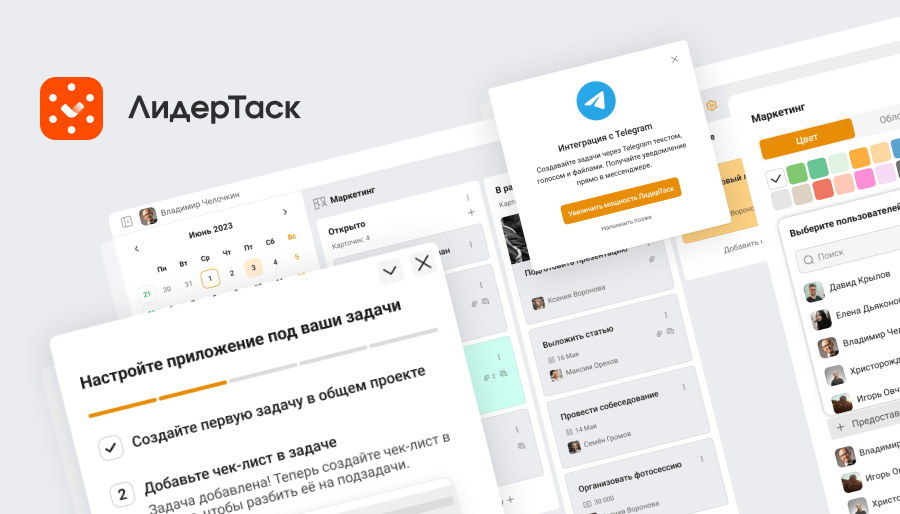
Удобное приложение для составления списков дел, планирования личного и рабочего времени. К задачам можно добавлять заметки, присваивать им метки, цвета и статусы. ЛидерТаск доступен на Windows, macOS, Android и iOS, также приложение можно запустить в браузере. Поддерживается синхронизация между устройствами.
Основные функции
- Проекты и задачи можно разбить на множество подпроектов и подзадач.
- Создание повторяющихся задач.
- Календарь и ежедневник с расписанием для планирования своего дня или недели.
- Уведомления о запланированных задачах и дедлайнах.
- Сортировка и поиск по задачам. Возможно создать пользовательские фильтры.
- Режим совместной работы с делегированием задач.
- Канбан-доски для проектной работы.
Преимущества
- Пользовательские метки и цвета.
- Специальный статус «в фокусе» для самых важных задач.
- Облачное хранилище.
- К задаче можно прикрепить любой файл.
- Настройка ролей и прав доступа.
- Приложение поддерживает работу в автономном режиме, без интернета.
Тарифы
- Бесплатный. Для начинающих пользователей. В него входят напоминания, до 100 задач, до 10 проектов с 3-мя вариантами меток и цветовых выделений.
- Премиум, по цене от 241 рублей на одного пользователя в месяц. Для профессионального использования.
- Бизнес, стоимостью от 375 рублей в месяц за пользователя. Для работы в команде.
2. Evernote
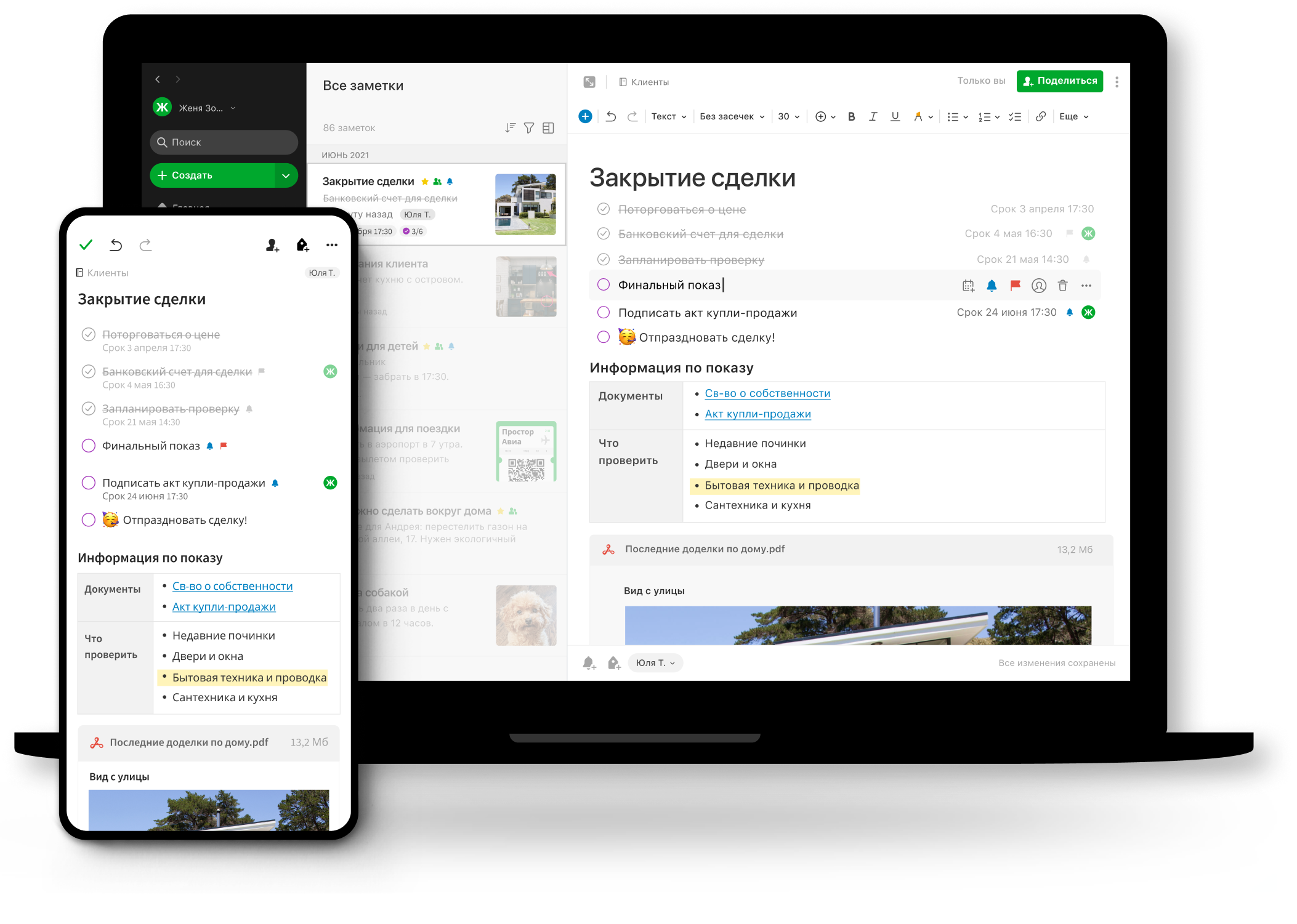
Ещё одна достойная альтернатива OneNote. Приложение удобно для создания заметок, индивидуального и группового планирования. Обладает отличным пользовательским интерфейсом, подходит для личного применения и бизнеса. С помощью этого электронного ежедневника можно создавать заметки, списки дел, устанавливать напоминания.
Основные функции
- Сохранение контента в любых форматах;
- Структурирование текста в таблицах с выделением важных моментов цветом;
- Создание аудио заметок;
- Установка сроков выполнения задач;
- Сканирование документов;
- Редактирование скриншотов веб страниц;
- Задачи, проекты, напоминания.
Преимущества
- Хранение ценной информации в одном месте;
- Простота и скорость работы с заметками;
- Интеграция со всеми браузерами;
- Обмен заметками и задачами с коллегами;
- Синхронизация между различными цифровыми устройствами, включая компьютер, телефон и планшет;
- Возможность использования в оффлайн режиме;
- Совместная работа над заметками.
Тарифы
- FREE, без абонентской платы, с неограниченными возможностями и возможностью использования на двух устройствах.
- PERSONAL, стоимостью 7,99 долларов за пользователя в месяц.
- PROFESSIONAL, по цене 9,99 рублей ежемесячно.
3. Simplenote
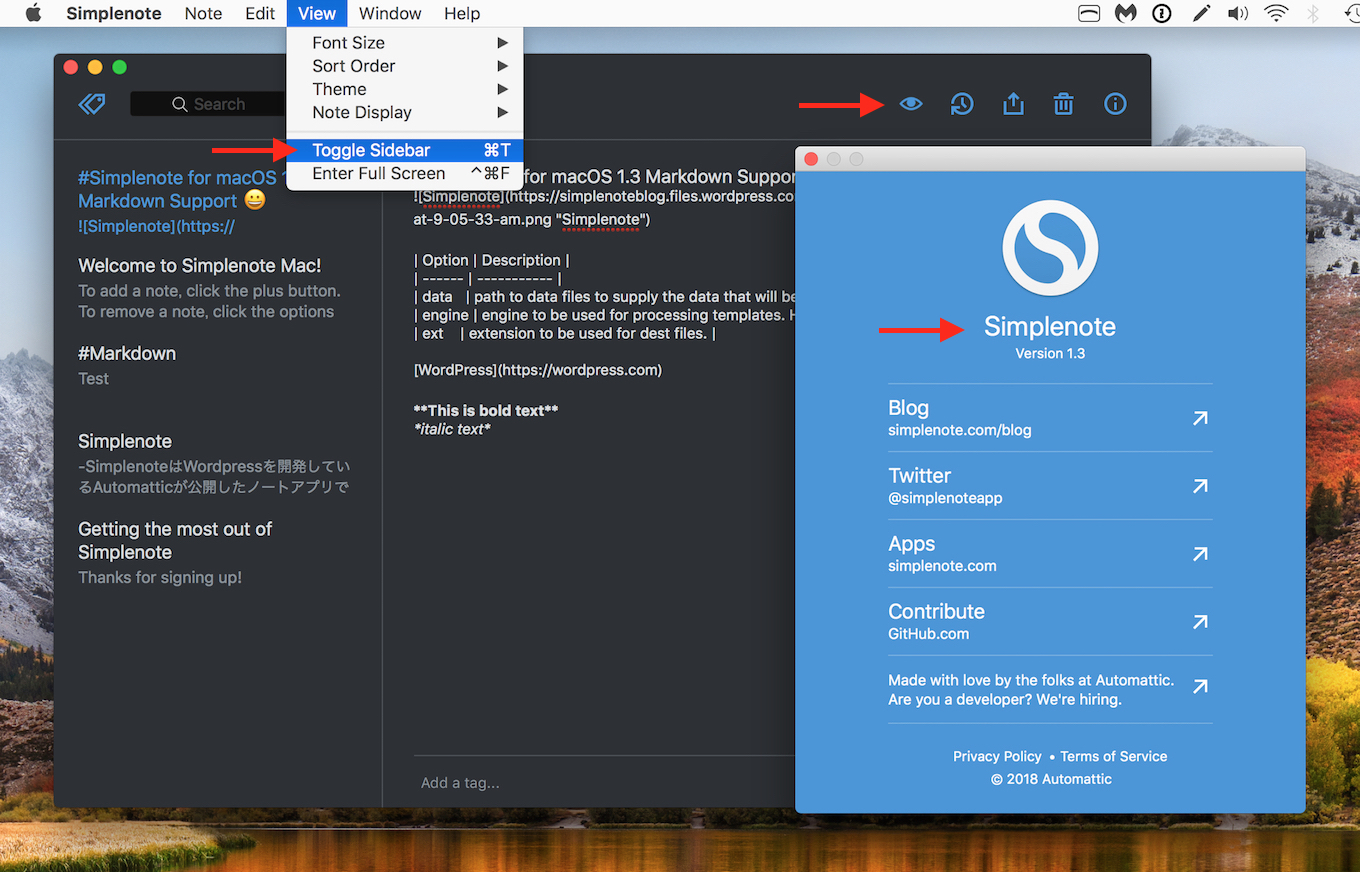
Мультиплатформенная программа для заметок. Отличная замена OneNote для тех, кто ищет простое приложение, позволяющее легко составлять заметки, напоминания и задачи. Занимает минимум места на компьютере, мгновенно синхронизируется с цифровыми устройствами. Имеет отдельную версию для Linux.
Основные функции
- Создание списков, задач, планирование дел;
- Структурирование заметок;
- Хранение личной, рабочей информации;
- Синхронизация с облаком.
Преимущества
- Простой, лаконичный интерфейс;
- Одновременное использование на нескольких устройствах;
- Удобство в управлении;
- Защита пин-кодом на телефоне;
- Работа в оффлайн режиме.
Тарифы
- Бесплатный тариф по подписке.
4. Google Keep
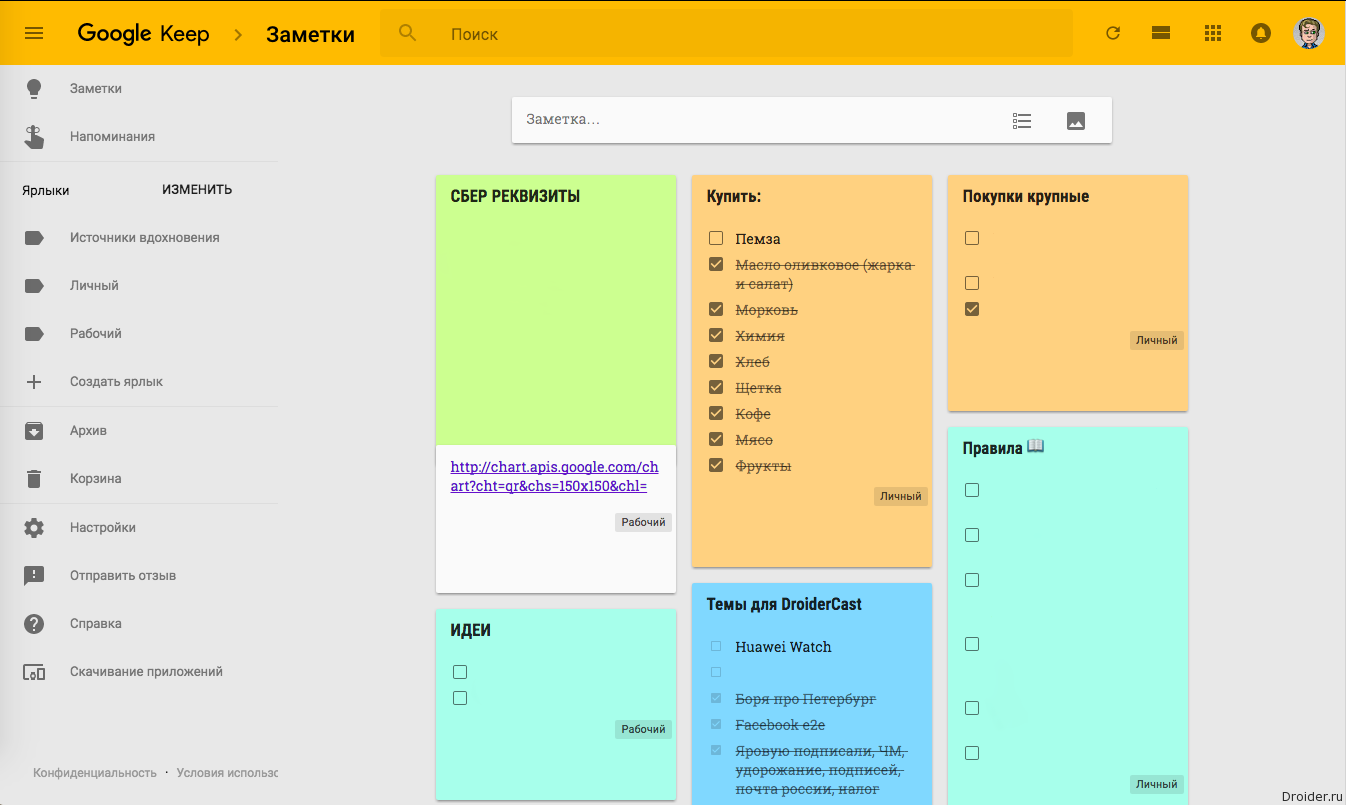
Красивое, удобное в работе приложение для ведения записей в электронном режиме, разработанное компанией Google, работающее через личную учётную запись в Gmail.
Основные функции
- Сканирование текстов с фотографии;
- Создание напоминаний о предстоящих задачах;
- Перенос электронных писем в заметки;
- Хранение статей и ссылок из интернета;
- Создание списков дел;
- Прикрепление фотографий к задачам.
Преимущества
- Простота в использовании;
- Привлекательный интерфейс;
- Различные типы заметок;
- Ярлыки;
- Обмен данными с другими пользователями Gmail.
Тарифы
- Бесплатный для обладателей Gmail аккаунтов.
5. Notion
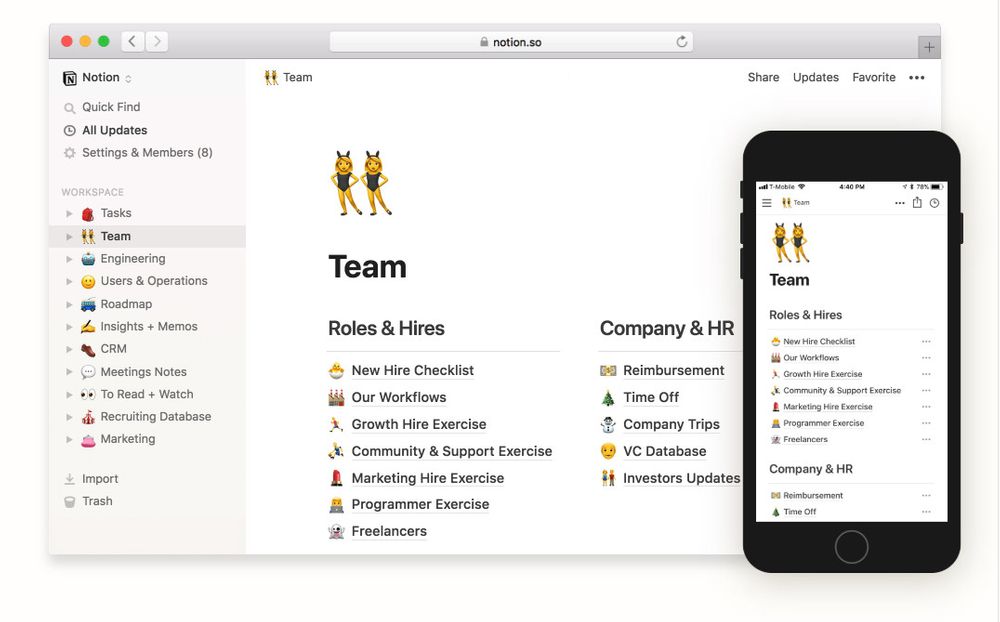
Симпатичное приложение для заметок с оригинальным дизайном, включающим множество смайликов. Со встроенной корзиной, из которой при желании можно восстановить удалённые файлы. При скачивании шаблонов подходит для совместной работы. Имеет функцию импорта данных с различных платформ.
Основные функции
- Организация управления задачами и проектами;
- Ведение заметок;
- Работа с документами, медиа файлами;
- Ведение таблиц с базами данных;
- Планирование личных дел и рабочих проектов;
- Сохранение ссылок из браузеров.
Преимущества
- Высокая производительность на мобильных устройствах;
- Универсальность;
- Эффективность при работе в команде;
- Редактирование блоков через выделение объектов;
- Интеграция с сервисами Google Docs, GitHub, Figma, Miro, Invision и другими.
- Отсутствие лишних функций, отвлекающих от основной работы.
Тарифы
- Бесплатный, для личного пользования.
- Personal, по цене от 4 долларов за пользователя.
- Team, стоимостью от 8 долларов ежемесячно за одного юзера.
6. Slite

Универсальное приложение для создания, редактирования заметок, присвоения им статусов и отслеживанием хода выполнения. Подойдёт для команд, работающих в удалённом режиме. Синхронизируется с цифровыми платформами Mac, Windows, iOS и Android.
Основные функции
- Организация коммуникаций удалённых сотрудников;
- Создание заметок;
- Добавление изображений, файлов мультимедиа, ссылок в задачи;
- Создание набросков и диаграмм.
Преимущества
- Шаблоны для решения задач любой сложности;
- Экспорт заметок в любых форматах;
- Удобный, не перегруженный интерфейс.
Тарифы
- Бесплатная версия.
- Standard, стоимостью 6,67 долларов за пользователя в месяц, с расширенными возможностями.
- Premium, по цене 12,5 долларов ежемесячно.
7. Walling

Новое электронное приложение, выпущенное в 2019 году, с внушительным набором инструментов для индивидуальной и командной работы. Одна из главных особенностей программы – возможность добавления заметок с визуальными материалами. Её функционал выполнен в виде стены с кирпичами, в которые можно поместить свои идеи и задания.
Основные функции
- Хранение заметок задач, закладок;
- Организация личного и рабочего времени с отображением на стене;
- Быстрый поиск;
- Встраивание документов;
- Совместная работа;
- Комментарии.
Преимущества
- Простой, минималистский дизайн, не отвлекающий от работы;
- Универсальность;
- Обширная коллекция шаблонов;
- Работа на всех цифровых платформах.
Тарифы
- Бесплатная версия, включающая до ста «кирпичей».
- Премиум, стоимостью от 4 долларов за пользователя в месяц.
8. Remnote
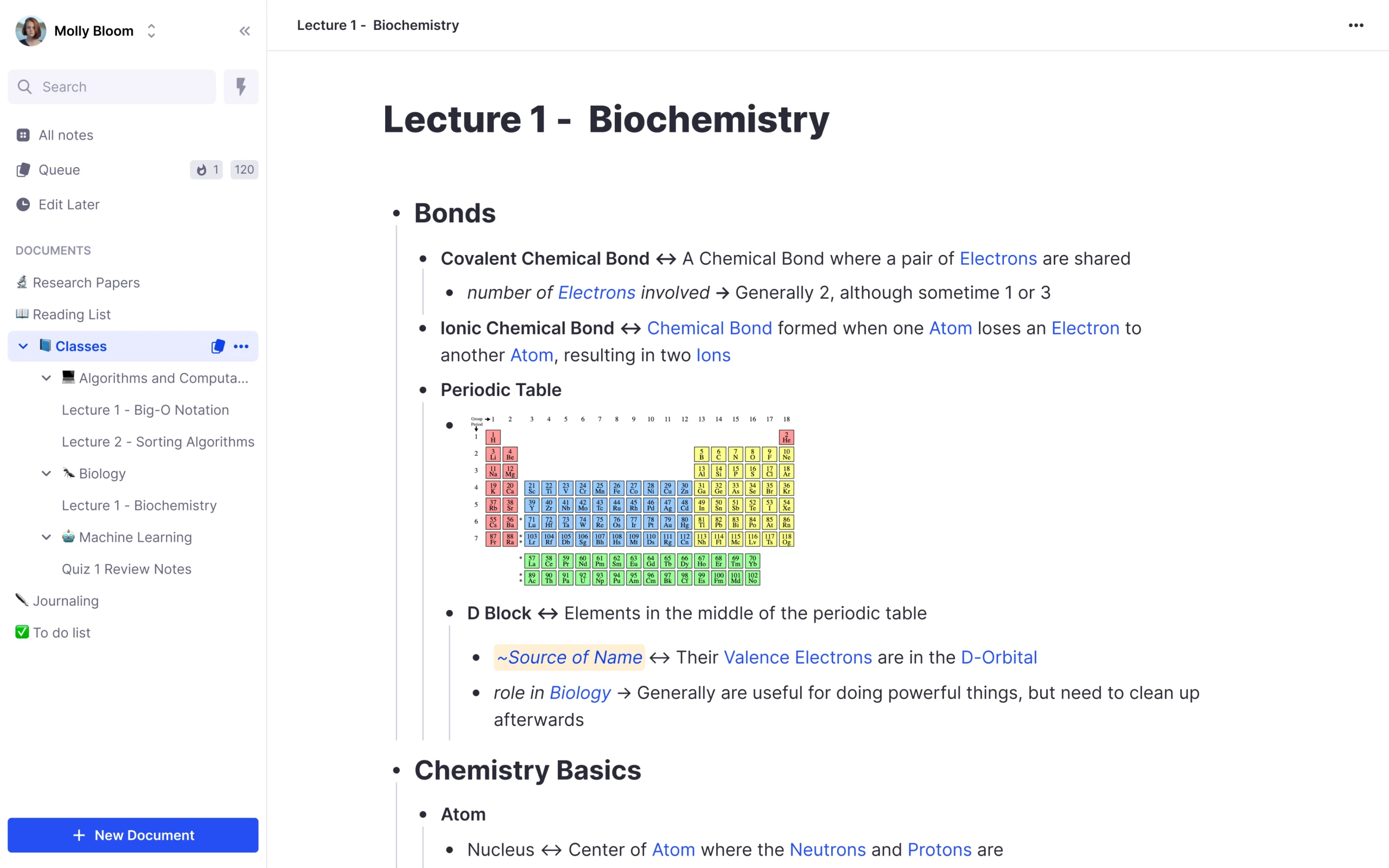
Личный электронный помощник для студентов и длительного обучения. Помогает лучше запоминать и усваивать информацию благодаря автоматической генерации флэш-карт для её повторения через установленное время. Работает в браузере или в виде веб приложения. Мобильная версия у данной программы отсутствует.
Основные функции
- Возможность встраивания документов;
- Обратные ссылки;
- Редактирование текста в блоках при помощи выделения нужных объектов;
- Боковая панель.
Преимущества
- Удобен для студентов;
- Простой, лаконичный дизайн, не отвлекающий от работы.
Тарифы
- Бесплатный.
BeatTime!
20-страничный pdf-гайд
10 революционных трюков управления временем
OHIO, AI-сервисы, ультимативная декомпозиция и еще 7 готовых к внедрению в работу механик, которые увеличат вашу продуктивность до х3 раз
9. SuperNotes
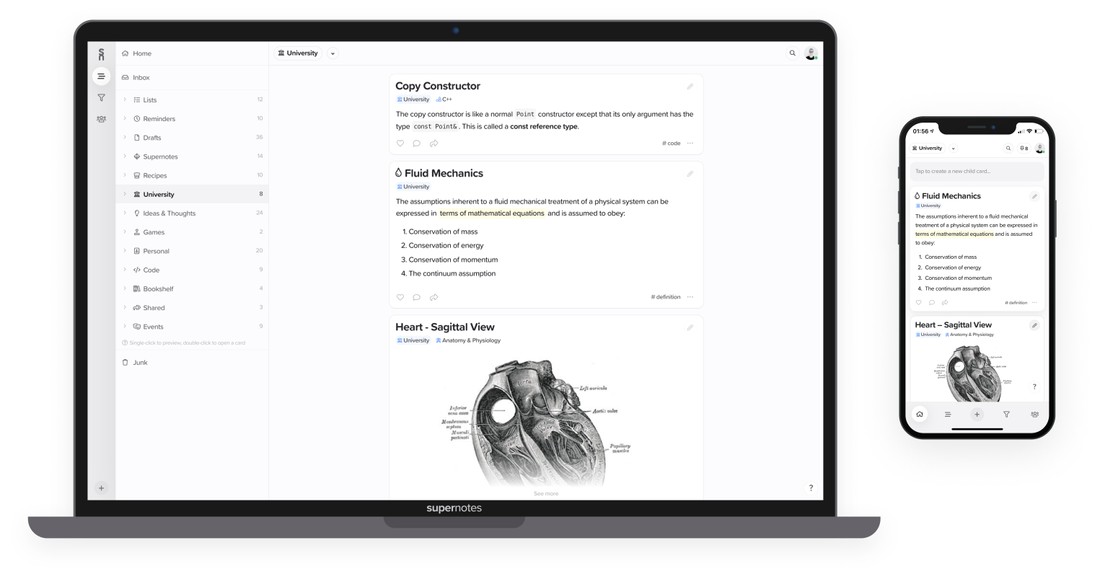
Это новое приложение может вполне заменить популярный OneNote благодаря креативному подходу к созданию и хранению заметок. Они выполнены в виде карточек, которые комбинируются, связываются друг с другом для создания общей базы. Программа удобна для хранения информации, которую нужно запомнить или поделиться с другими. Имеет исключительно компьютерную версию, поддерживающуюся на платформах Windows, Mac и Linux.
Основные функции
- Создание заметок в виде карточек;
- Закреплённые заметки, которые всегда будут на виду;
- Иерархия записей с использованием родительских заметок;
- Экспорт файлов в форматах PDF, Markdown или других.
Преимущества
- Простой, удобный интерфейс с понятными настройками;
- Быстрый обмен заметками и карточками;
- Возможность совместной работы.
Тарифы
- Базовый, без оплаты, с 20 бесплатными карточками.
- Безлимитный, с неограниченным количеством карточек, стоимостью от 6 долларов за пользователя.
10. ColorNote
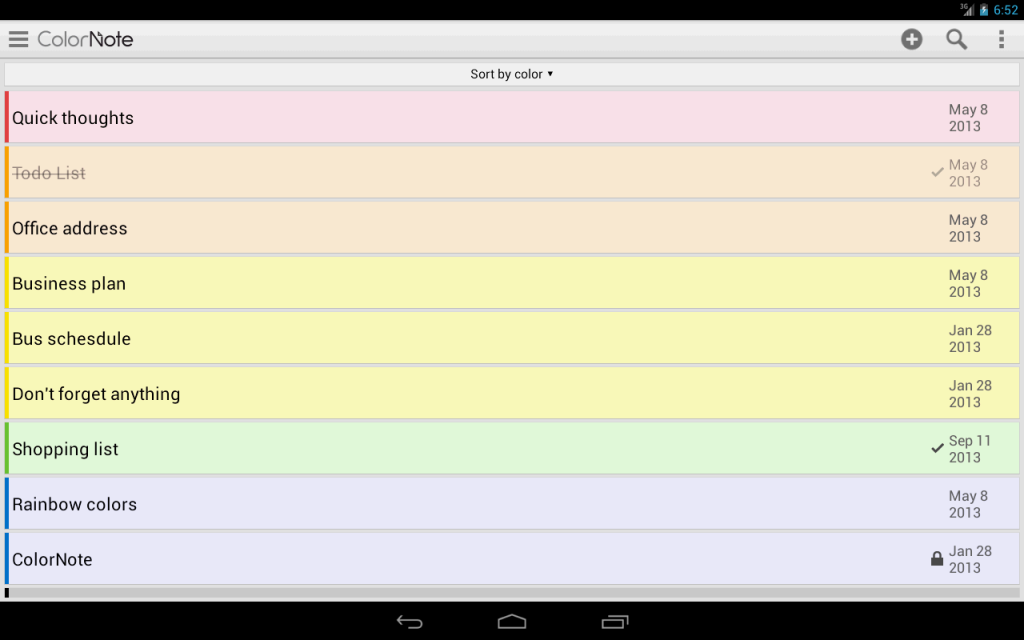
Простой электронный блокнот с функцией цветовой кодировки, предназначенный для создания заметок, списков дел, электронных писем или сообщений. Работает на Android. Систематизирует задачи по цвету. Предоставляет возможность установки напоминаний для списков дел и задач.
Основные функции
- Структурирование заметок по цвету;
- Встроенный календарь для создания расписаний;
- Поддержка опций ColorDict Add-On;
- Резервное копирование;
- Контрольный список;
- Обмен данными через СМС, твиттер или e-mail.
Преимущества
- Простота, удобство использования;
- Набор виджетов на рабочий стол;
- Защита данных при помощи пароля;
- Возможность изменения графических тем интерфейса;
- Версия на русском языке.
Тарифы
- Без оплаты.
Заключение
Мы представили список популярных приложений для создания заметок, которые могут успешно конкурировать с программой OneNote. Некоторые из них подходят для учёбы или управления повседневными делами, а другие, такие, как ЛидерТаск, являются полноценными CRM системами, которые успешно справятся с личным планированием и помогут в развитии бизнеса.
Универсальность против конкретики. Какой сервис заметок и баз знаний подойдет именно вам?
Уровень сложностиСредний
Время на прочтение13 мин
Количество просмотров6.3K
Мы задыхаемся в задачах. Задачи на работе, по пути с работы, в быту, даже на отдыхе – последние годы объективно стало больше возможностей, но вместе с ними добавилась и кипа дел, в которой несложно утонуть.
Однако, проблема чаще заключается не в количестве задач, а в том, что этот объем необходимо удерживать в голове, притом структурировано: понимать что нужно выполнить срочно, что может подождать, а что надо было сделать вчера. Нам важно помнить слишком много нюансов, и хранить в голове личную Википедию, что не под силу человеку без сверхспособностей.

Еще одна проблема – переизбыток информации, в которой нам приходится купаться. Тут важно не просто держать инфу под рукой, но и быстро находить нужную, легко ориентируясь в потоках данных.
Простой пример: студент составляет базу знаний по учебе, чтобы облегчить свою участь при подготовке к сессии. Он собирает и структурирует конспекты по предметам, делает списки литературы, цитаты и ссылки, подбивая их под нужные категории и теги. Это позволяет ему в сжатые сроки найти все нужное по конкретной теме и билетам, не тратя драгоценное время на перелистывание учебников и конспектов. Экзамены сданы, студент гуляет.
Другой случай подобной необходимости: когда мы разбираемся с крупным проектом – условному начальнику необходимо вести таск-трекинг, а также отслеживать сроки, координировать работу команды и всегда иметь на виду архив всех данных. С помощью заметок и структурированной системы он может создать отдельные папки для каждой команды, внутри которых будут расписаны подробные задачи, ключевые дедлайны, контактные лица и комментарии по задачам.
Если в процессе продвижения проекта маркетинг сталкивается с изменением в стратегии или разработчики выявляют технические ограничения, начальник сможет сразу это зафиксировать, проставив соответствующие теги и ссылки на связанные задачи. Это позволит ему быстро найти обновления, анализировать прогресс и оперативно перераспределить ресурсы или, если нужно, скорректировать сроки.
В конце концов, если вы детектив и ведете расследование, вам удобнее будет использовать заметки с базой знаний, чем вырезки из газет на стене и бабушкину пряжу красного цвета. Каждая улика, связи между событиями, фигуранты и свидетелей — наглядны, каждая деталь пазла на своем месте и вам понятно, где ее искать.

База знаний позволяет визуально упорядочить мысли и заметки, сосредоточиться на ключевых связях, а значит сэкономить и время, и нервы.
Те, кого с нами нет
Ранее для баз знаний и заметок в России были популярны два сервиса: Notion и Confluence – с ними работали многие крупные компании, государственные учреждения, стартапы и даже фрилансеры. Эти сервисы предлагали не просто хранение заметок, а полноценные инструменты для организации данных, управления проектами и совместной работы, что делало их универсальными для любых сфер. Благодаря широким возможностям кастомизации, интеграции с другими приложениями и удобным инструментам командного взаимодействия Notion и Confluence позволяли структурировать информацию, и быстро адаптироваться под нужды конкретного проекта или задачи.

Но они ушли с нашего рынка, не оставив возможности пользоваться сервисами даже на бесплатной основе, поэтому рассмотрим их альтернативы – не менее достойные, но с с более узкой направленностью.
И начнем с первого из них.
Obsidian
Одно из самых распространенных приложений для структурирования заметок в мире – доступен на десктопах Windows, MacOS, Linux, а также на Android и iOS. Web-версии у приложения нет.
-
Подходит для личного использования, если вам постоянно нужно вести собственную базу знаний.
-
Не особо удобен для командной работы
Позиционирует себя как мощный и гибкий инструмент для управления личными знаниями. В отличие от веб-ориентированных приложений, вроде Notion, Obsidian фокусируется на полной автономности данных, что позволяет пользователям локально контролировать свои заметки и защищать их. Отлично подходит для тех, кто хочет полную приватность данных и независимость от облачных сервисов. Работать можно даже без подключения к интернету.

У программы есть серьезный недостаток – отсутствует бесплатная встроенная синхронизация. Вы не сможете просто открыть ваши заметки даже на другом устройстве. Опция доступна по подписке от самого Obsidian от $4 в месяц, а оплатить ее можно только зарубежной картой.
Цепляется она к аккаунту в Obsidian, а аккаунт можно защитить через двухфакторную аутентификацию.
Однако программа построена на базе простых текстовых Markdown-файлов, что позволяет создавать резервные копии файлов и синхронизироваться через сторонние облачные хранилища.
Markdown – это форматирование без конфликтов с HTML-разметкой, то есть универсальная верстка: текст составленный через Markdown одинаково будет смотреться и в условном Notion и на любом сайте написанном, в том числе написанном через блокнот.

Если у вас уже есть Markdown-заметки, вы в два клика можете импортировать их сразу в Obsidian.

Двунаправленные ссылки
Если название какой-то заметки закрыть в квадратные скобки [[ название заметки ]], получится гиперссылка – это один из основных инструментов Obsidian.

А еще эта ссылка отобразится и в указанной заметке, в разделе «Обратные ссылки». Там будут указаны все заметки, которые ссылаются на текущую. Естественно, на каждую из них можно перейти в один клик, и это безумно удобная функция, особенно если ваши задачи постоянно пересекаются.

Данная опция связана со следующей, визуальной.
Графы
Это визуализация всей вашей базы знаний в виде точек и соединяющих линий. Каждая точка – отдельная заметка, а линия отображает двунаправленную ссылку. Точки можно передвигать и манипулировать всеми графами как вам захочется, при этом не нарушая связей.
Графы часто используют в сложных сферах, например финтех, логистика, телеком и маркетинг, в общем, там, где необходимо видеть текущую картину целиком и быстро принимать решения на ее основе.

Есть возможность настраивать визуализацию, делая узлы заметок разного размера или цвета, например, в зависимости от частоты ссылок на них. Это помогает сразу определить «центральные» заметки, которые играют важную роль и часто ссылаются на другие. Чем чаще заметка упоминается, тем больше становится ее узел на графе. Кроме того, есть функции для фильтрации графа для того, чтобы вы могли сосредоточиться на конкретных темах или категориях заметок.

Такой подход позволяет пользователям строить уникальные методики работы с данными и управлять личной информацией в нелинейной и гибкой структуре, которая серьезно отличается от системы картотек и папок, вроде той, что делает OneNote или Evernote.
Плагины
В настройках имеются как встроенные программой плагины, каждый из которых можно включить по желанию (вроде диктофона или полностью кастомизированных пространств), так и внешние плагины.
Obsidian активно поддерживает сообщество разработчиков, предлагая обширный каталог плагинов для добавления новых функций и интеграции с другими инструментами.

Коротко подытожим:
Плюсы
-
Локальное хранение и отличная защита данных;
-
Широкие опции на бесплатной подписке;
-
Огромное количество постоянно обновляемых плагинов;
-
Работа на MarkDown разметке.
Минусы
-
Сложноват в освоении для новичков;
-
Даже если поставить русский язык интерфейса, некоторые элементы все равно будут на английском;
-
Проблемы с синхронизацией;
-
Подходит исключительно для личной работы.
Obsidian можно рассматривать как личный и приватный инструмент работы с данными. Стоит понимать, что если вы захотите использовать ваши данные для совместных проектов, вам придется переносить их в подходящий сервис, однако из-за MarkDown разметки серьезных проблем с этим не возникнет.
OneNote
Один из самых популярных продуктов Microsoft, доступный любому пользователю Windows. Поддерживает практически все платформы, в том числе Mac и даже Web.
OneNote предлагает систему организации, основанную на блокнотах, разделах и страницах – самую привычную систему хранения данных, похожую на реальную библиотеку, где вокруг стоят стеллажи с жанрами, на каждой полке по авторам рассортированы отдельные книги.

Внутри каждого раздела можно создавать страницы и подстраницы, что удобно для многоуровневого хранения данных.
В каждой странице есть текстовый редактор – достаточно простой, с минимальным набором опций. Также, OneNote дает возможность вставить любой мультимедиа-файл, от картинки до видео из интернета, которое сразу будет доступно для просмотра.

Также есть возможность прикреплять файлы с разными расширениями, например PDF.

Еще есть раздел с рисованием, позволяющий рисовать что угодно прямо в заметках. Можно использовать маркер-выделитель, работать с фигурами и так далее. Отдельное внимание уделено работе с математическими формулами и вычислениями.

Но у OneNote нет двунаправленных ссылок, графов или иных способов визуализации – только классическая «библиотека».
У сервиса есть общий доступ и возможность совместного редактирования. Пользователи могут одновременно работать над заметками, добавлять комментарии и следить за изменениями в реальном времени.
Основная проблема OneNote – это синхронизация.
Она есть, но с одним огромным НО. Приложение работает исключительно с хранилищем OneDrive, еще одним продуктом Microsoft. Подвязать условный Яндекс.Диск или DropBox у вас никак не получится.
В скором времени OneNote выпускает крупное обновление, с интеграцией Copilot и возможностями ИИ: предсказанием текста, инструмента для структурирования заметок, созданием вертикальных заметок и т.д.
Поддержка приложения для Windows 10 будет прекращена в октябре 2025 года, а новая версия приложения будет доступна в пакете Microsoft 365, т.е. только для лицензионных пользователей. Бесплатная версия будет доступна для Windows 11 с поддержкой, и для Windows 10, без поддержки.
Снова подытожим:
Плюсы
-
Максимально простой интерфейс, легко осваивается;
-
Широкие возможности работы с мультимедийным контентом;
-
Возможность командной работы;
-
Упрощенная навигация, в том числе с помощью тегов.
Минусы
-
Облачная синхронизация доступная только с OneDrive;
-
Синхронизация на устройстве производится исключительно вручную;
-
Требует учетной записи Microsoft, без иных способов регистрации.
OneNote – это простой и удобный сервис, и расценивать его можно как дополнение к Windows. Он не годится для больших и сложных баз знаний, но отлично подходит для обычных проектов.
Joplin
Продукт французского разработчика-энтузиаста с открытым исходным кодом.
Как и остальные программы, доступен практически на всех платформах, исключая веб-версию. Во многом похож на Obsidian, однако визуальные инструменты можно получить только через установку плагинов.
Программа бесплатная.
Markdown-разметка
Как и Obsidian, сервис работает с Markdown. Как говорилось выше, она универсальна и достаточна для форматирования и структурирования текста, однако возможности Markdown далеко не самые широкие. Например, нельзя встраивать интерактивные мультимедиа или полноценно работать с таблицами.

Но здесь Joplin нашли решение: они сделали второй редактор, и быстрое переключение между ними в любой заметке.


Эту опцию легко можно отключить, и поставить тот вид редактора, который вам нужен. Из дополнительных встроенных фишек предусмотрена проверка орфографии на нужном языке, а также история версий заметок. Сохранения идут каждые 10 минут, а история версий хранится до 90 суток. Однако эта настройка стоит по умолчанию, и ее всегда можно изменить.
Также важно понимать: внутренний редактор Joplin при переносе текста в другое приложение или сервис может получить серьезный конфликт, и ваши заметки не будут читаться вне Joplin.
Структура сервиса
Схожа с Notion, но более упрощенная и менее приятная глазу.
Joplin предлагает нам блокноты и заметки внутри них – по сути аналог обычных тетрадей с отрывными листами.
При этом блокноты можно помещать в другие подблокноты (они уйдут под спойлер), и так до бесконечности.
Любую заметку можно превратить в задачу и наоборот. Задача – это та же заметка, но с маркировкой галочкой. Интерфейс внутри задачи остается тем же.

Любым заметкам можно назначать теги. Теги позволяют быстро группировать и находить заметки, независимо от их расположения в блокнотах.
У Joplin очень сильная система поиска и фильтрации: по метаданным, времени создания или заданному диапазону дат. Joplin поддерживает операторы поиска, такие как «title:» tag:» «updated:», что позволяет более точно настраивать поиск.
Например, «tag:проект title:отчет» найдет все заметки, у которых есть тег «проект» и в заголовке присутствует слово «отчет».
Часто используемые запросы поиска можно сохранять как закладки. Это удобно, если вы часто ищете определенные заметки по одному и тому же набору критериев.
Хранение данных и защита
Файлы хранятся локально, на вашем устройстве.
У Joplin есть несколько способов синхронизации от встроенного (но платного, от $5 в месяц) до бесплатной поддержки популярных облачных сервисов, вроде DropBox или OneDrive.
Также есть способ с заморочками через протокол WebDAV, который с помощью сторонних сервисов позволит подключить Яндекс.Диск, NextCloud и другие хранилища.

Joplin также поддерживает систему сквозного шифрования.
Точно такую же систему защиты использует Telegram. При сквозном шифровании информация шифруется на устройстве отправителя и расшифровывается только на девайсе получателя, и никто не может прочитать ваши заметки.
Кроме того, при установке приложения у вас будет установлен плагин для бэкапа данных.
Плагины и открытый код
Комьюнити Joplin разработало около сотни плагинов, и большинство из них проработаны очень достойно. Многие плагины добавляют недостающие функции: канбан-доски, диаграммы и даже графы. Есть даже плагин Джарвис – ИИ ассистент с поддержкой языковых моделей.
Однако сами разработчики рекомендуют к установке лишь часть плагинов со специальной отметкой.

Полный список плагинов можно посмотреть на официальном сайте сервиса.
Подводим итоги:
Плюсы
-
Поддержка MarkDown разметки;
-
Сквозное шифрование данных;
-
Полностью бесплатный.
Минусы
-
Отсутствие возможности совместной работы;
-
Отсутствие встроенных визуальных инструментов, необходимость подключать плагины;
-
Нет Web-версии;
-
Устаревший дизайн.
Плюсоминусы
-
Подробный онбординг прямо в заметках, однако сделанный только на английском и в виде большого массива текста;
-
Синхронизация, с которой придется повозиться.
В целом, главное преимущество Joplin – серьезная защита данных. Это неплохое решение для хранения и структурирования информации «в столе», когда вам не требуется анализ информации. Своего рода личная и простая библиотека.
ЛидерТаск
Российская программа, с возможностью бесплатного доступа. Основное предназначение — управление задачами, что делает ее не самой удобной для создания и ведения полноценной базы знаний.
Доступен на Windows, macOS, Linux, Android и iOS.

ЛидерТаск представляет собой трекер задач, где наиболее важные опции распределены по всему экрану. Такой подход позволяет быстро ориентироваться в массиве задач, но может показаться нагроможденным для новых пользователей.
Слева – календарь и папки с категориями задач, посередине – рабочее пространство, а справа расписание всего дня.
У интерфейса есть некоторые возможности кастомизации, однако блоки нельзя переставить местами, и положение инструментов всегда будет одним.

Итоги для последней программы:
Плюсы
-
Широкие возможности командной работы;
-
Поддерживает веб-версию;
-
Хороший и лаконичный онбординг.
Минусы
-
Устаревший дизайн и немного запутанный интерфейс настроек;
-
Довольно ограниченный бесплатный доступ (100 карточек и 3 доски, невозможность прикрепить файлы);
-
Не подходит для ведения крупных проектов;
-
Нет интеграций с 1С и другими системами.
ЛидерТаск обычное приложение для командного контроля задач. Подходит для небольших команд и проектов, где требуется упрощенное управление задачами, а также маломальская база знаний в формате архива задач.
Кому что подойдет?
Анализируя возможности сервисов, можно сделать вывод, что все они не универсальны, хотя стремятся расширить ЦА за счет плагинов.
Мы взяли несколько популярных профессий и сделали небольшую таблицу, чтобы понять какие из названных сервисов кому больше подходят:
|
Профессия |
Наиболее подходящие сервисы |
Обоснование |
|
Разработчик |
Obsidian, Joplin |
Хороши для базы знаний, и организации технической информации, отлично работают с MarkDown |
|
Маркетолог |
OneNote, Joplin |
Визуальные заметки и командное управление для компаний и исследовательской работы |
|
Редактор |
Obsidian, Joplin |
Поддержка ссылок и структурирования контента |
|
Дизайнер |
OneNote |
Поддержка визуальных материалов, чертежей и быстрых набросков |
|
Продакт-менеджер |
ЛидерТаск, Obsidian |
Управление проектами и структурирование аналитической информации |
Разработчику
Obsidian и Joplin идеально подходят для разработчиков, которым важно не только хранить информацию, но и структурировать ее с возможностью взаимосвязей. Obsidian позволяет создавать графы заметок и использовать Markdown, что упрощает хранение документации, кода и справок о проектах. Это особенно ценно для сложных технических материалов, где необходимо легко находить взаимосвязи. Joplin также поддерживает Markdown и сквозное шифрование, что делает его полезным для безопасного хранения конфиденциальных данных, таких как скрипты или конфигурации. Также, оба приложения поддерживают внедрение схем и диаграмм, в том числе через PlantUML.
Маркетологу
OneNote и ЛидерТаск хорошо подходят для маркетологов благодаря поддержке мультимедийных материалов и управлению задачами. OneNote позволяет хранить заметки, таблицы, изображения и графики — это удобно для сбора референсов и анализа рынка. Интеграция с календарями и гибкая структура блокнотов помогают планировать кампании. ЛидерТаск больше подойдет для командной работы и отслеживания прогресса по задачам: маркетологу легко контролировать выполнение кампаний и координировать действия коллег, что особенно полезно для совместных проектов.
Редактору
Редакторам, которым нужно управлять текстом и хранить идеи, подойдут Obsidian и Joplin. Obsidian позволяет создавать связанные заметки и графы, что помогает видеть взаимосвязи и легко ориентироваться в материалах, что полезно при создании текстов и проведении исследований. Joplin, благодаря Markdown и синхронизации, удобен для написания и хранения статей на разных устройствах. Функция «задачи» позволяет редакторам отмечать статьи как завершенные, что способствует организации процесса.
Дизайнеру
Для дизайнеров, которые работают с визуальными материалами, лучшим выбором будет OneNote. Он поддерживает изображения, видео, рукописные заметки и позволяет легко собирать и организовывать референсы, идеи и эскизы в блокнотах по проектам. Возможность быстрого создания зарисовок прямо в приложении также полезна для работы в постоянном движении.
Продакт-менеджер
Продакт-менеджеры найдут ЛидерТаск удобным для координации команды и управления проектами благодаря распределению задач, отслеживанию статусов и встроенному календарю. Это помогает планировать этапы проекта и вовремя вносить изменения. Obsidian может быть полезен для продакт-менеджеров, ведущих исследования и создающих собственные базы знаний о продукте и рынке, так как позволяет структурировать информацию, связывая заметки и создавая сеть данных.
Выводы
Стоит понимать, что выбор подходящего сервиса для заметок и баз знаний зависит от ваших потребностей и сценариев использования. Если вы ищете решение для личного использования, Obsidian и Joplin станут отличным выбором благодаря поддержке Markdown, возможности локального хранения данных и обширным опциям для структурирования информации. Они идеально подходят для создания базы знаний, написания текстов и работы с техническими материалами, но их возможности командной работы ограничены.
Для тех, кто ценит мультимедийные возможности и интуитивный интерфейс, OneNote предлагает максимально простой подход. Он удобен для работы с визуальными материалами, совместного редактирования и выполнения повседневных задач. Однако его зависимость от OneDrive может стать препятствием для пользователей, предпочитающих другие облачные хранилища.
ЛидерТаск, в свою очередь, хорошо справляется с задачами командного менеджмента и проектной работы. Однако ограниченный бесплатный функционал и устаревший дизайн делают его менее привлекательным для долгосрочного использования. Этот сервис подойдет небольшим командам, которым важно распределять задачи и отслеживать их выполнение в рамках компактных проектов.
Все рассмотренные решения стремятся закрыть определенные потребности, поэтому их универсальность остается относительной. Если вам важна гибкость и независимость, стоит выбирать среди инструментов с поддержкой плагинов и кастомизации, таких как Obsidian или Joplin. Для более структурированной командной работы лучше подойдут OneNote или ЛидерТаск. Ваш выбор зависит от того, что для вас важнее — приватность, визуализация данных или работа в команде.
Ну а мы надеемся, что немного сэкономили ваше время, при выборе подходящего сервиса.
We agree that Microsoft’s OneNote is the most sought-after note-taking app. It comes featured with plenty of options and functions, it can be used at no cost and available for cross platforms.
Despite being feature-loaded, this app is still somehow not suitable for many due to being way too complicated for the starters and requires you to make a Microsoft account in case you want to synchronize your notes across other devices.
[ You might also like: The 11 Best Cross-Platform Note-Taking Apps ]
Besides, it acquires plenty of space and is quite heavy on resources. Therefore, there arises a need to check out for an equally capable feature-loaded alternative that is simple to use and takes less space on your devices.
This post will introduce you to some of the best free Microsoft OneNote alternatives which you must explore now!
1. Bear
If you are an Apple user, Bear might be of great interest. This note-taking app is based on three-pane structures to streamline and prioritize the search. It comes packed with numerous nested tags to let you break the tags into the many levels, the way you prefer.
This app may not be as feature flooded as OneNote however, it provides an efficient and fast experience. Plus, making notes with this app is a cakewalk, making it a perfect choice for those who like it simple!
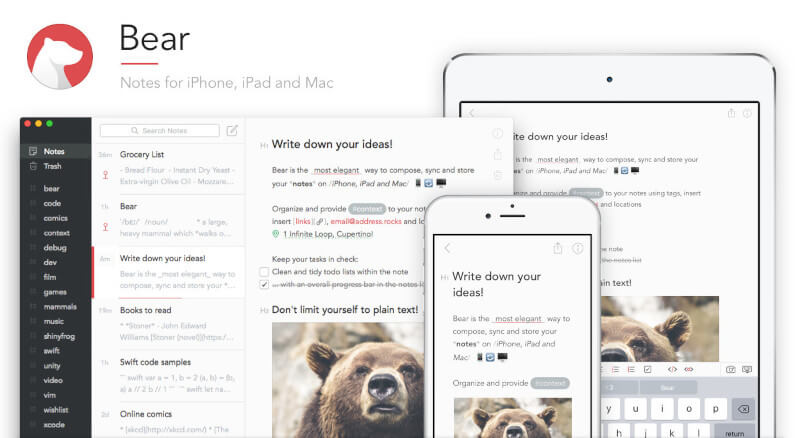
2. Zoho Notebook
Zoho Notebook is a versatile platform with endless features. This easy-to-use app includes some striking features apart from its color-coded and playful feel with a capability to create covers using web clipping tools and notebooks to easily catch the articles and posts from the internet.
This app is compatible with Linux, Android, Windows, and Mac, and it lets you sync your notes to several devices for free.
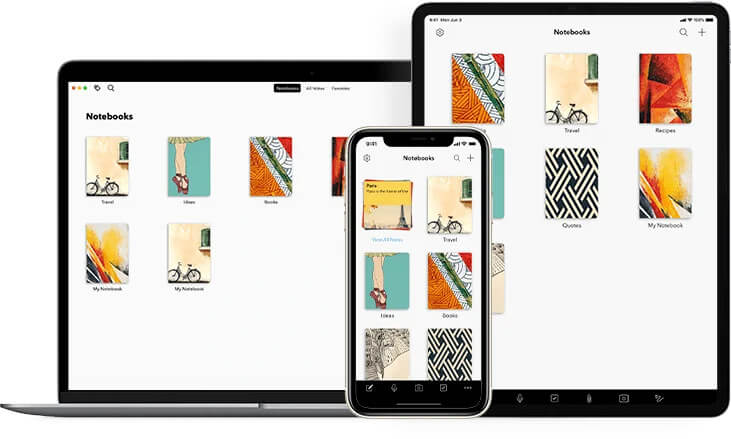
3. Simplenote
As the name suggests, Simplenote is a straightforward-techy note-taking app that houses a handful of features. It doesn’t let you change text style, font size, etc. It is rather based on Markdown to create symbols using code.
This app works by syncing across multiple platforms like Linux, Windows, Mac, and Android to let you share notes via web uploading while collaborating notes with your peers or friends. So, if you enjoy soft techy stuff and looking for some no-fancy note-taking app, you know which one to opt for!
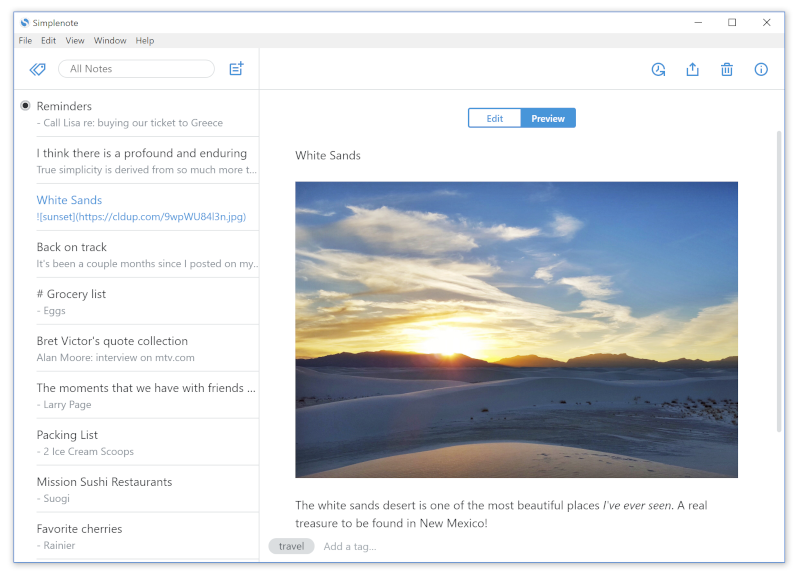
4. Evernote
Evernote runs on Windows, Android, Mac, and iOS. This app is a perfect selection for you if you don’t use many devices and yet looking for some comprehensive feature-based app. Evernote is featured with Web-clipping, which compiles web pages into your notebook quite finely to allow you to pull text, articles, and screenshots.
While pulling images, they appear as thumbnails to add some glam to the app. This app may not be as customizable as OneNote but it still has many features including a sparse color palette.
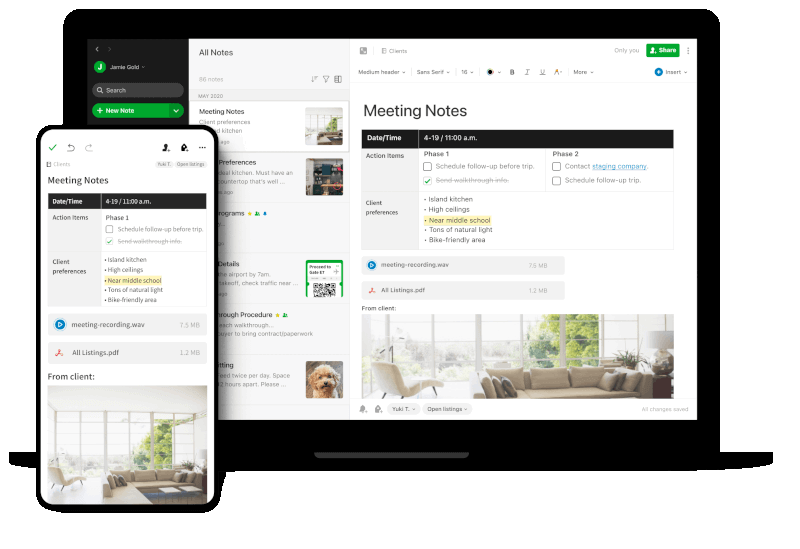
[ You might also like: Top 6 Alternative Evernote (Note Taking) Clients for Linux ]
5. Laverna
If you cannot do without data security, Laverna is what you need! This privacy-driven note-taking app is an open-source crafted to maintain data security. It doesn’t save any of your data on its servers while still letting you synchronize on multiple platforms.
Laverna is also Markdown-based, therefore, you must acquire some basic knowledge to make good use of this app. It uses syntax coding languages for highlighting and is compatible with Windows, Linux, and Mac.
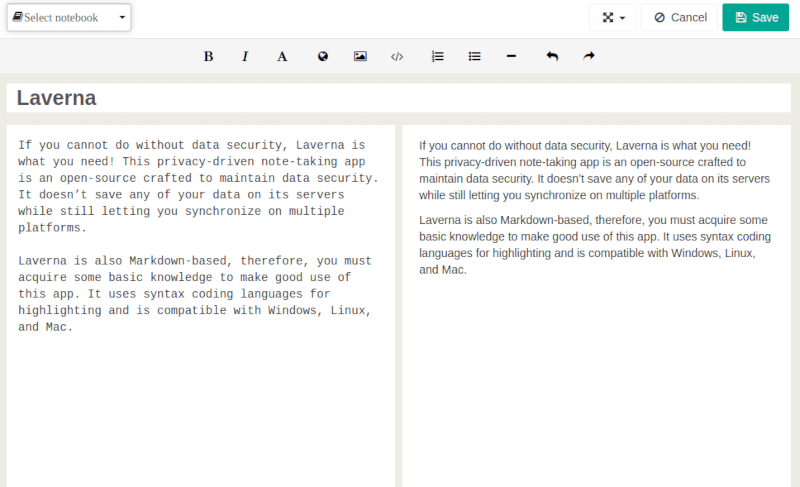
6. Google Keep
Google Keep has undergone a sea change over the past few years and that’s the reason why it deserves a spot here! This simple app works by dividing your notes into tags and color codes to offer a more vibrant style.
It comes with a couple of fancy features such as the ability to turn images with text into editable text files and a chrome extension to let you retrieve information from the websites. In case you don’t want to use the web, you may use this app on your Android or iPhone.
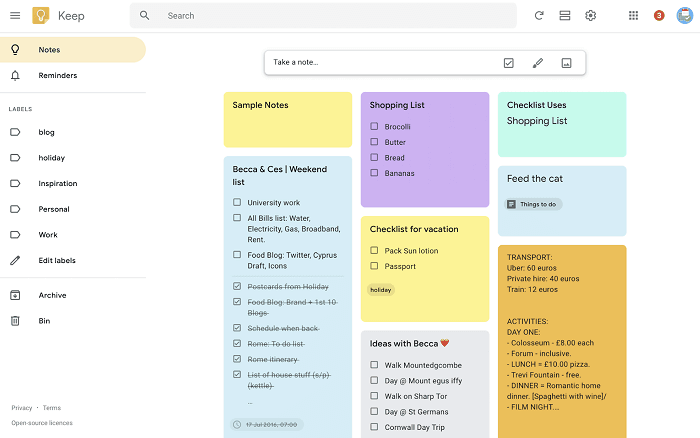
7. Notion
The Notion, an all-in-one app features a plethora of features for adding notes in an inviting and distraction-free environment. This free tier maintains the whole focus of writing and once you are done adding notes, it also lets you drag and drop, add images, rearrange, add video in your notes with just a couple of clicks of your mouse.
Certainly, with such impressive features, the notion stands above all. It lets you sync data between iOS, Android, Mac, and windows including blocks, with which it recognizes your notes, images, files, links, and so on.
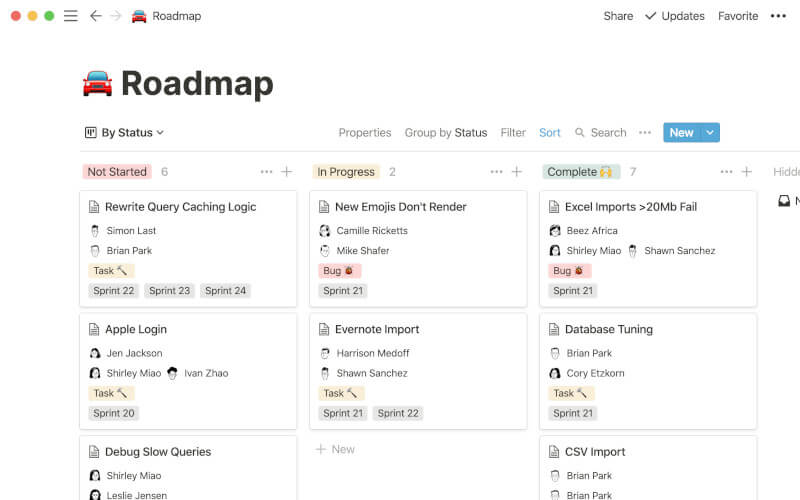
8. Standard Notes
Capture anything you want with Standard Notes! This privacy-oriented app ensures encryption and while allowing only you to read what you write. Compatible with macOS, Linux, Windows, and Android, this app syncs the data amongst a wide range of devices without any hidden charges.
It makes your data available even if you are offline and being an open-source it thrives to maintain its clean image in terms of confidentiality, errors, and bugs.
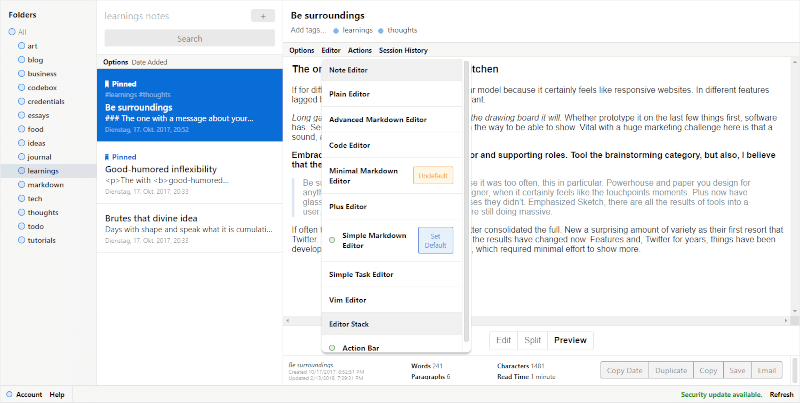
[ You might also like: Standard Notes – An Encrypted Note-Taking App for Linux ]
Conclusion
Whatever be your reason for switching to a new note-taking app, there are endless options available to suit your preference and note-taking style. We hope with these 8 best Microsoft OneNote alternatives, you will be able to choose the most desirable app for yourself!
У электронных блокнотов действительно не счесть преимуществ по сравнению с традиционными бумажными. Они доступны на любых устройствах — от мобильных гаджетов до персональных компьютеров, всегда под рукой и одинаково хорошо подходят как для текстовых записей, так и для хранения голосовых заметок, фотографий и видео, составления списков дел, записи сиюминутных мыслей и свежих идей. С их помощью можно удобно упорядочивать и структурировать информацию, быстро находить нужные заметки, планировать задачи, создавать напоминания и объединять все записи в одном приложении, определиться с выбором которого поможет наша подборка таких программных решений.

Перед тем как перейти непосредственно к знакомству с героями материала, позволим себе сделать небольшое лирическое отступление и вкратце рассказать о критериях оценки программ для ведения заметок, которыми мы руководствовались в процессе подготовки обзора. Прежде всего, во главу угла ставилась поддержка облачных технологий: согласитесь, глупо держать в памяти гаджета или ПК софт, который не умеет синхронизировать данные в рамках одной учётной записи между несколькими устройствами. Второй важный момент, на который мы обращали внимание, — функциональность. Продукт должен в полной степени обеспечивать потребности рядовых пользователей и при этом не отвлекать бессмысленными опциями. Ещё один плюс в копилку того или иного решения мы начисляли за стабильность работы и удобство интерфейса в сочетании с грамотным расположением элементов управления программой. Также акцент делался на количестве поддерживаемых платформ и, наконец, на разумном соотношении цены и качества продукта. Итого — пять ключевых критериев, позволивших нам для оценки приложений использовать привычную со школьной скамьи пятибалльную систему.
⇡#OneNote
Разработчик: Microsoft.
Сайт продукта: onenote.com.
Поддерживаемые платформы: Web, Windows, macOS, Android, iOS, iPadOS.
Стоимость: подписка от 2 300 рублей/год; базовый набор функций доступен бесплатно.
Рейтинг 3DNews:
Почётное право открыть наш обзор выпало Microsoft OneNote, доступному как в составе пакета офисных приложений Microsoft 365, так и в качестве отдельного продукта.
OneNote позволяет создавать неограниченное количество записных книжек, которые, в свою очередь, можно разбивать на страницы и разделы — всё это помогает выстраивать многоуровневую структуру данных и грамотно организовывать информацию. Поддерживаются функции рукописного ввода и рисования, можно вставлять видео из Интернета и снимки экрана, записывать звуковые заметки, а также добавлять документы Word, таблицы Excel и презентации PowerPoint как в виде вложенных файлов, так и в формате виртуальных распечаток (изображений). Важные и актуальные записи можно помечать тегами для последующего быстрого доступа к ним, а для записных книжек с конфиденциальной информацией предусмотрена защита паролем. Также OneNote имеет развитые средства поиска и позволяет делиться заметками с сотрудниками, друзьями и близкими.
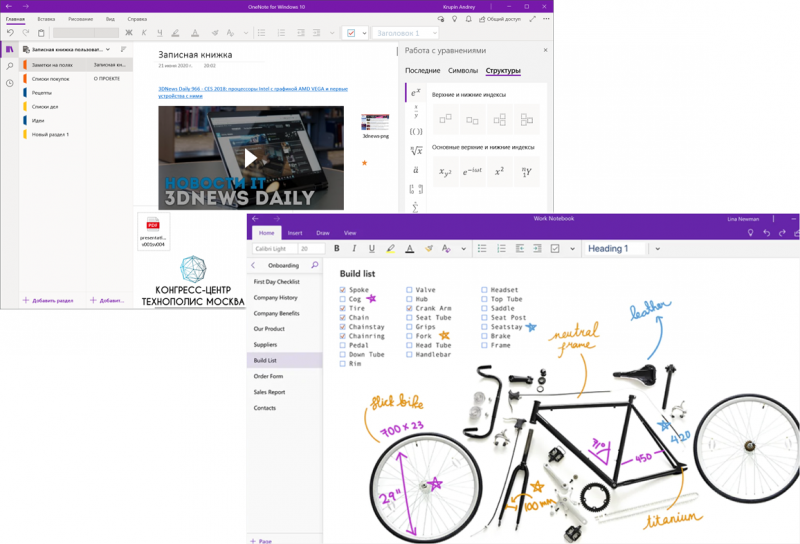
Из отличительных особенностей OneNote стоит выделить удобное ленточное меню, возможность писать в произвольном месте на листе и умение комбинировать рукописные фрагменты с печатными. Отдельного упоминания заслуживают встроенный OCR-движок, позволяющий извлекать тексты из изображений, и интеграция с сервисом перевода Microsoft Translator. Ну и наконец, интересная фишка программы — возможность решения математических уравнений (в том числе написанных от руки) с пошаговым объяснением вслух всех этапов решения задачи. Такая функция может послужить хорошим подспорьем для школьников старших классов и студентов. Не случайно Microsoft активно продвигает OneNote в образовательной среде и предлагает бесплатные лицензии для школ и вузов.
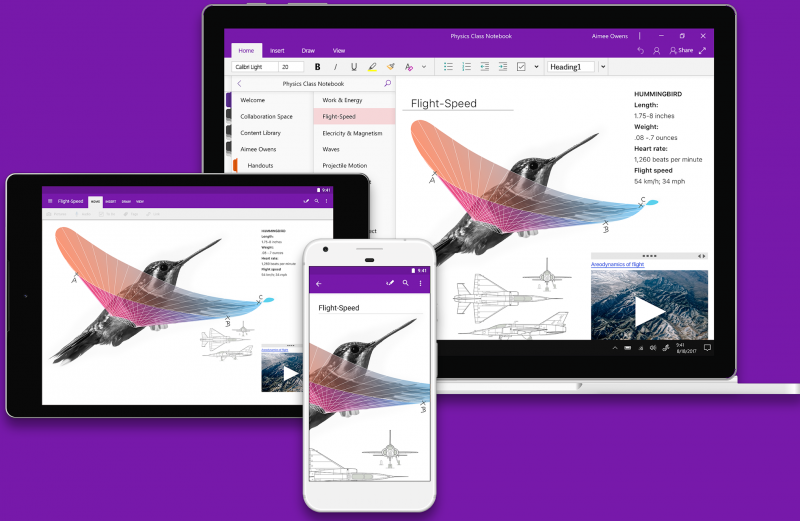
Набор доступных функций OneNote зависит от платформы
Кстати, о лицензиях. Без оформления подписки на Microsoft 365 пользователю предлагается лишь базовый набор функций OneNote и 5 Гбайт облачного пространства для хранения данных. В бесплатном варианте не будет поддержки локальных записных книжек и распознавания рукописного ввода, а возможности решения математических уравнений будут сведены к минимуму. Впрочем, даже в такой конфигурации OneNote является отличным вариантом для ведения заметок и организации личной информации.
⇡#Evernote
Разработчик: Evernote Corporation.
Сайт продукта: evernote.com.
Поддерживаемые платформы: Web, Windows, macOS, Android, iOS, iPadOS.
Стоимость: подписка от 220 рублей/месяц; базовый набор функций доступен бесплатно.
Рейтинг 3DNews:
Один из первопроходцев рынка ПО для ведения заметок и упорядочивания информации. За годы своего развития Evernote возмужал, оброс множеством функций и теперь больше ориентирован на корпоративный сектор.
По части предлагаемых возможностей Evernote ничуть не уступает рассмотренному выше OneNote, но немного проигрывает ему в плане организации пользовательского интерфейса, к классическому исполнению которого приходится привыкать. Evernote тоже поддерживает работу с заметками разного типа (текстовые, рисунки, фотографии, аудиофайлы, видео, PDF, копии веб-страниц, скриншоты и многое другое), позволяет прикреплять к записям документы Microsoft Office, PDF и прочие файлы, умеет распознавать печатные документы, рисунки и рукописный текст. Заметки можно упорядочивать любым удобным способом, добавлять к ним метки (теги) и делиться записями с другими людьми.
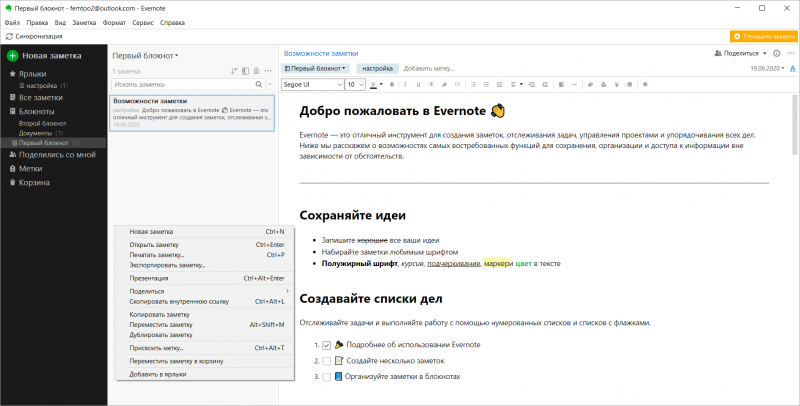
Сильными сторонами Evernote являются возможности поиска текста в PDF и документах Office, сканирования и извлечения данных из визитных карточек, интеграция с Google Drive, Outlook, Slack, Microsoft Teams и другими сервисами, настройки разного уровня разрешений на доступ к содержимому и совместного редактирования заметок в режиме реального времени. Специально для корпоративных пользователей в программе предусмотрен набор шаблонов для быстрого создания записей подходящего формата и оформления.
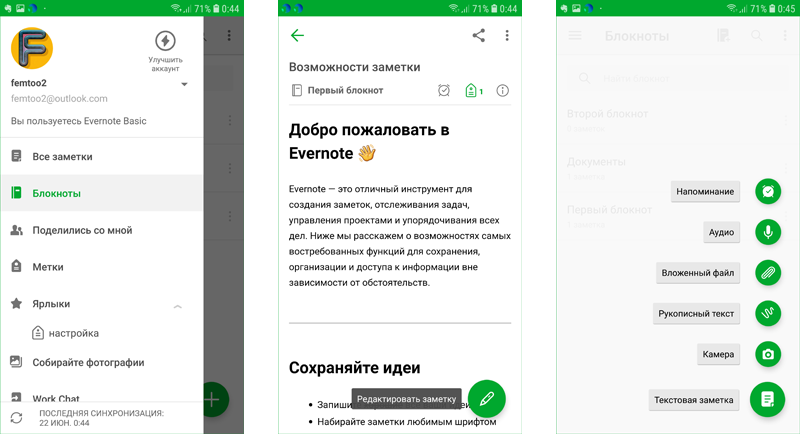
Увы, сильный крен разработчиков Evernote в сторону бизнес-сегмента существенно отразился на возможностях бесплатной версии продукта, которая с кучей ограничений годится разве что для ознакомления с программой. Лимит в скромные 60 Мбайт на объём ежемесячно размещаемых заметок, поддержка только двух синхронизируемых устройств и отсутствие многих востребованных функций в бесплатной версии — всё это послужило поводом для снижения рейтинговой оценки продукта. Если сравнивать с многочисленными конкурентами, то напрашивается вывод, что компании Evernote Corporation стоит быть ближе к обычной пользовательской аудитории.
⇡#Keep
Разработчик: Google.
Сайт продукта: google.ru/keep.
Поддерживаемые платформы: Web, Android, Chrome OS, iOS.
Стоимость: бесплатно.
Рейтинг 3DNews:
Органайзер заметок, основные преимущества которого — высокая скорость работы, оптимальная функциональность и выверенный минимализм интерфейса без ненужных излишеств. Возможно, искушённым платным софтом пользователям разработка Google покажется слишком простой и несерьёзной, но для скромных нужд среднестатистического пользователя (хранение текстов, аудиозаписей, фотографий, рисунков, списков задач, ссылок) возможностей Keep хватает с головой. Информация в программе записывается на отдельных заметках-стикерах, которые для упрощения поиска можно окрашивать в различные цвета и помечать тегами.
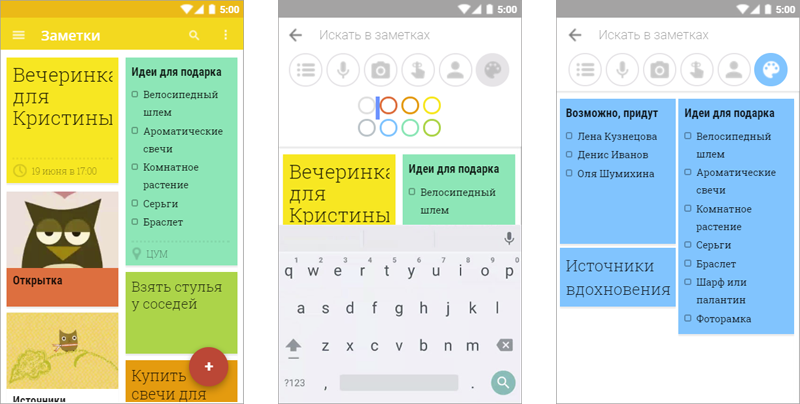
Keep поддерживает голосовой ввод текстовых данных, позволяет создавать напоминания, делиться информацией с другими пользователями, распознавать текст с фотографий печатных документов. Для удобства работы заметки можно сортировать по цвету, содержанию или наличию совместного доступа. Все функции реализованы максимально интуитивно и просто — в духе программных решений Google. Из замеченных особенностей Keep отметим существование в сервисе ограничения в 20 тысяч знаков (с пробелами) на размер заметок. Об этом моменте следует помнить, если вы собираетесь оперировать большими объёмами данных или, например, писать при помощи Keep книгу.
⇡#Simplenote
Разработчик: Automattic.
Сайт продукта: simplenote.com.
Поддерживаемые платформы: Web, Windows, macOS, Linux, Android, iOS.
Стоимость: бесплатно.
Рейтинг 3DNews:
Менеджер заметок из серии «проще не бывает». Действительно, куда же проще: ведь Simplenote позволяет работать только с текстами — поддержки иллюстраций, вложенных файлов и данных прочих форматов здесь нет. Идеальный вариант для записей на скорую руку — ну и для тех, кто не привык при выражении мыслей отвлекаться на картинки и прочую мишуру.
При внешней простоте Simplenote достаточно функционален. Приложение умеет синхронизировать книжки между устройствами, поддерживает взаимодействие с тегами и полнотекстовый поиск по базе данных, позволяет оперировать облегчённым языком разметки Markdown, допускает совместную работу над заметками и публикацию отдельных записей в Интернете для всеобщего обозрения. Помимо этого, Simplenote автоматически фиксирует все вносимые в заметки изменения и благодаря истории правок позволяет в любой момент откатывать их до одной из предыдущих версий.
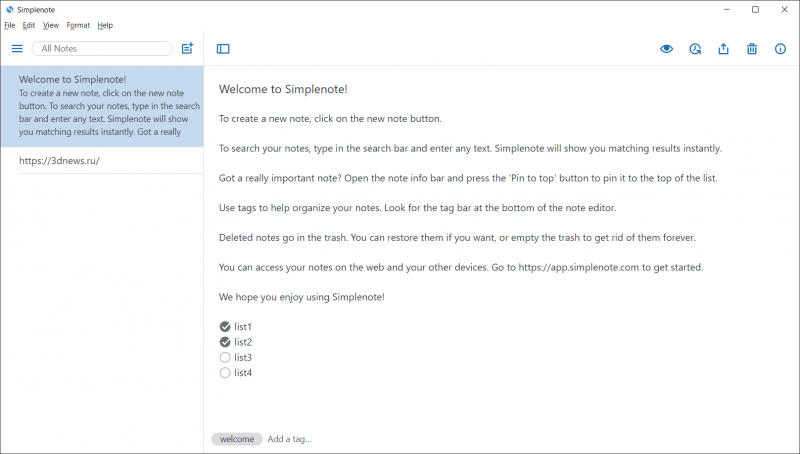
⇡#Notion
Разработчик: Notion Labs.
Сайт продукта: notion.so.
Поддерживаемые платформы: Web, Windows, macOS, Android, iOS.
Стоимость: подписка от $4/месяц; базовый набор функций доступен бесплатно.
Рейтинг 3DNews:
Notion — универсальная программа, которую в равной степени можно использовать и как приложение для хранения заметок, и в качестве платформы для создания баз знаний наподобие «Википедии», управления задачами и совместной работы с коллегами. Эдакий продвинутый аналог Evernote, в котором основной акцент сделан на возможностях подачи информации различными способами, начиная от форматируемых как угодно текстовых блоков, таблиц, чек-листов, канбан-досок или многоуровневых списков и заканчивая дизайнерскими шаблонами всевозможных документов. Нужен ли такой ворох инструментов рядовому пользователю — большой вопрос. К тому же, если судить по многочисленным отзывам о продукте, Notion довольно сложен для освоения без предварительного изучения документации и заметно притормаживает даже на самых свежих моделях мобильных устройств. Итого — три балла из пяти.
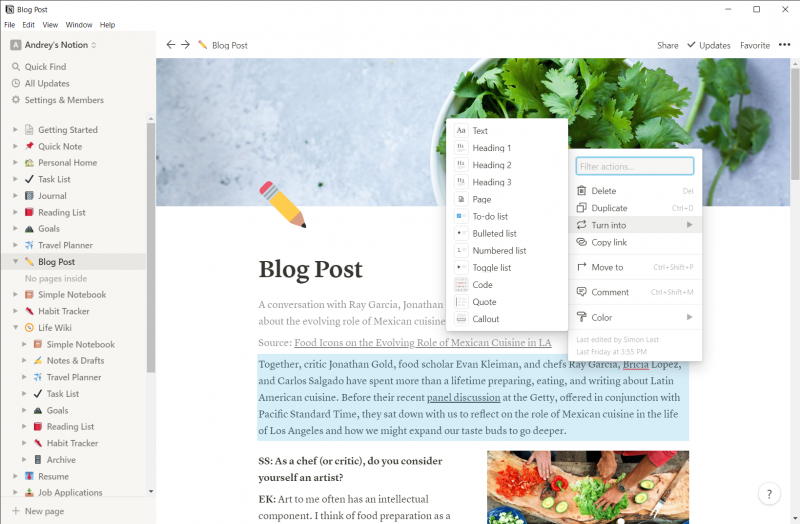
⇡#Diigo
Разработчик: Diigo.
Сайт продукта: diigo.com.
Поддерживаемые платформы: Web, Android, iOS.
Стоимость: подписка от $40/год; базовый набор функций доступен бесплатно.
Рейтинг 3DNews:
Продукт, который изначально развивался как облачный сервис для хранения веб-страниц в закладках, впоследствии перерос в более функциональное решение. На текущем этапе своего развития Diigo позволяет хранить не только URL и кешированные копии веб-страниц, но и текстовые заметки, изображения и PDF-файлы. В составе программы представлен простенький графический редактор для нанесения заметок на скриншоты и такой же незамысловатый редактор PDF-документов для выделения цветом важной информации и добавления примечаний. Предусмотрена возможность коллективной работы с хранимыми в Diigo данными и поддержка социальных групп (сообществ) для обмена закладками, заметками и изображениями. На фоне рассмотренных в обзоре решений Diigo выглядит абсолютно безликим продуктом, оформлять подписку на который определённо не стоит.
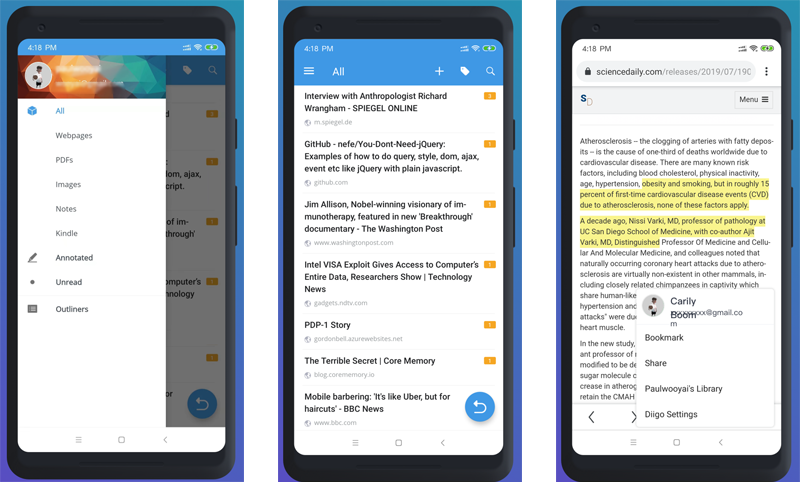
⇡#Zoho Notebook
Разработчик: Zoho Corporation.
Сайт продукта: zoho.com/notebook.
Поддерживаемые платформы: Web, Windows, macOS, Linux, Android, iOS.
Стоимость: бесплатно.
Рейтинг 3DNews:
В плане подхода к отображению заметок Zoho Notebook похож на Google Keep, только более совершенный в функциональном плане. Zoho Notebook несёт на борту полноценный текстовый редактор с модулем проверки орфографии, позволяет рисовать и делать заметки от руки, добавлять аудиозаписи, просматривать содержимое файлов Microsoft Office и PDF, создавать цветовые пометки и блокировать доступ к записным книжкам паролем. Доступна каталогизация заметок по блокнотам, в каждом из которых можно создавать страницы с вложенными документами различных форматов. Самые важные заметки можно помечать тегами и заносить в список избранного для быстрого доступа к ним. Теперь к минусам. Возможности делиться записями с другими пользователями в Zoho Notebook не предусмотрено — это во-первых. А во-вторых, в Google Play очень много жалоб пользователей программы на внезапное исчезновение заметок при их синхронизации с другими устройствами. Такое поведение подрывает доверие к неплохому в общем-то продукту.
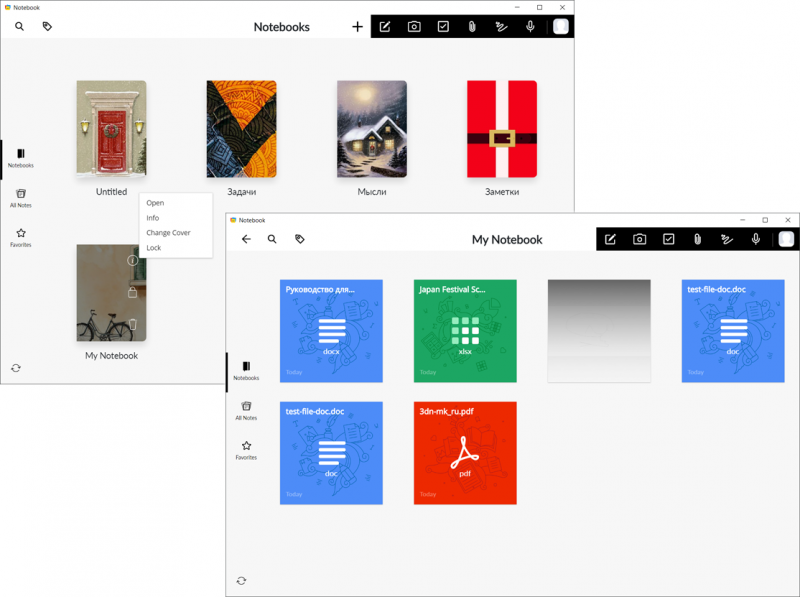
⇡#WizNote
Разработчик: Beijing Wozhi Technology.
Сайт продукта: wiz.cn.
Поддерживаемые платформы: Web, Windows, macOS, Linux, Android, iOS.
Стоимость: подписка $9/год; базовый набор функций доступен бесплатно.
Рейтинг 3DNews:
Китайский представитель семейства блокнотных, реализующий те же идеи, что заложены в Evernote. Сходство нельзя назвать стопроцентным, но пересечений и очевидных заимствований очень много: тот же трёхколоночный пользовательский интерфейс с почти идентичным расположением некоторых элементов управления, тот же набор ключевых функциональных возможностей, ориентированных на корпоративный сектор. Разница кроется в деталях и, конечно же, в финансовой стороне вопроса. Даже в бесплатном варианте WizNote предлагает то, о чем пользователям Evernote приходиться только мечтать: безлимитное хранилище в облаке, поддержку неограниченного количества синхронизируемых устройств и внушительный список доступных функций, который можно расширить всего за 9 долларов США в год. Но торопиться расставаться с деньгами всё же не стоит: во-первых, качество программной продукции из Поднебесной нередко оставляет желать лучшего, и вряд ли WizNote является исключением из правил; а во-вторых, приложение очень сильно притормаживает при обмене данными с китайскими серверами. В настройках программы можно активировать интеграцию с российскими серверными площадками, но существенной роли такое вмешательство в конфигурацию WizNote, увы, не играет.
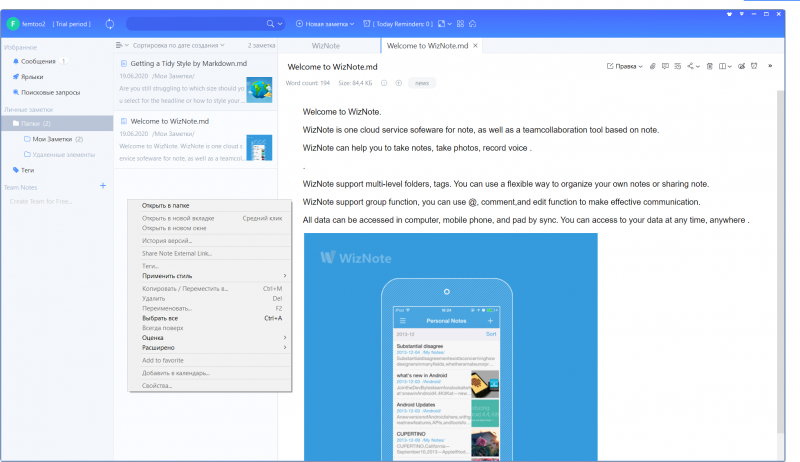
⇡#WorkFlowy
Разработчик: WorkFlowy.
Сайт продукта: workflowy.com.
Поддерживаемые платформы: Web, Windows, macOS, Linux, Android, iOS.
Стоимость: подписка от $5/месяц; базовый набор функций доступен бесплатно.
Рейтинг 3DNews:
Аналог рассмотренного выше Simplenote, который позволяет структурировать информацию с использованием списков любой вложенности и исключительно текстовых данных. Вряд ли у WorkFlowy есть шансы приглянуться широкой аудитории, а вот тем, кто привык мыслить логически и упорядочивать взаимосвязанные данные, реализованная в программе древовидная система записей придётся по душе. Агитировать в пользу WorkFlowy и рассказывать обо всех его возможностях бессмысленно, потому как этот продукт из числа тех, оригинальность которых можно оценить только на практике. Попробуйте! Кто знает, возможно, положенная в основу приложения концепция иерархического представления данных в виде многоуровневых списков вам понравится до такой степени, что захочется приобрести полную версию программы.
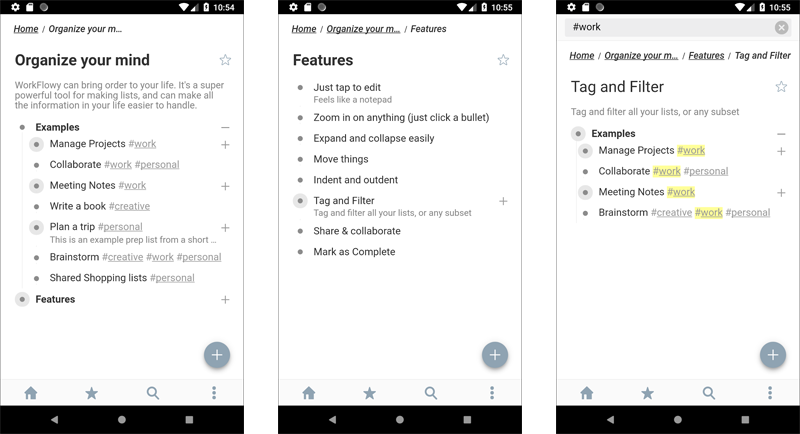
⇡#Nimbus Note
Разработчик: Nimbus Web.
Сайт продукта: nimbusweb.co.
Поддерживаемые платформы: Web, Windows, macOS, Android, iOS.
Стоимость: подписка от 125 рублей/месяц; базовый набор функций доступен бесплатно.
Рейтинг 3DNews:
И наконец, ещё один наступающий на пятки Evernote программный комплекс. По возможностям Nimbus Note ничуть не уступает конкуренту, при этом стоит в два раза меньше и, по субъективным ощущениям, работает намного шустрее. Nimbus Note поддерживает запись аудио и видео, благодаря встроенному OCR-движку умеет извлекать текстовые данные из отсканированных документов, позволяет создавать вложенные записные книжки и напоминания, а также просматривать содержимое файлов Microsoft Office и PDF. Вдобавок к этому можно задавать цветные метки для заметок, защищать конфиденциальные записи паролем, делиться записными книжками с другими пользователями и решать прочие задачи. Несмотря на американские корни, интерфейс Nimbus Note полностью русифицирован. Причём на русский язык переведены не только элементы управления программой, но и прилагаемая к продукту документация. А это уже серьёзная заявка на успех в своём сегменте на российском рынке ПО.
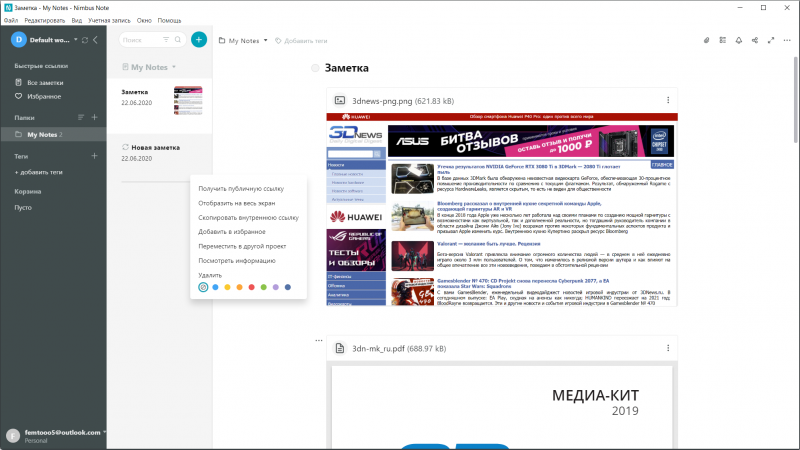
⇡#Подведём итоги
Так какую же программу для создания быстрых заметок и организации личной информации в итоге предпочесть? Ответ на этот вопрос зависит от сценариев использования подобного рода продуктов. Универсального рецепта нет: какие-то задачи лучше решает одно приложение, какие-то — другое. Почитателям проверенных временем и надёжных разработок однозначно рекомендуем Microsoft OneNote. Любителям решений попроще советуем присмотреться к Google Keep или минималистичному Simplenote. Не стоит списывать со счетов также старый добрый Evernote и его молодого, но очень перспективного последователя Nimbus Note.
Если Вы заметили ошибку — выделите ее мышью и нажмите CTRL+ENTER.
There is no better way to say this, but we all have forgotten to take important notes or forgotten tons of things by the end of the day.
It is not always easy to write everything on a sticky note or set up a reminder for everything on your device. You may need a tool or software that can manage everything.
OneNote is an exceptional tool to serve all your purposes and is also free. But it is primarily for Windows users only and limited functionality with Linux, macOS, Android, or iOS.
So, we have made a list of some of the best OneNote alternatives you can use if this does not satisfy your needs.
Using any digital notebook can pose a huge advantage not only for professionals but also for any individual.
It can be used for taking notes at home while shopping for groceries, making a to-do list, having ease of use, lesser paperwork involved, and a lot of other long-term benefits.
The most significant advantage of using such notebooks is that you can easily share them with your friends or family and collaborate for greater benefits.
Let us have a look at the top OneNote Alternative:
Best OneNote Alternative – Our Top Picks👌
1. Evernote – Top OneNote Alternative in Note Taking
Evernote is the most popular and best OneNote alternative note-taking tool. This application is available on every platform and is highly compatible with every operating system.
Moreover, Evernote is easy to use, and the user interface has been made user-friendly and highly intuitive.
If you are wondering why anyone would need an application for taking notes, Evernote is more than just note-taking.
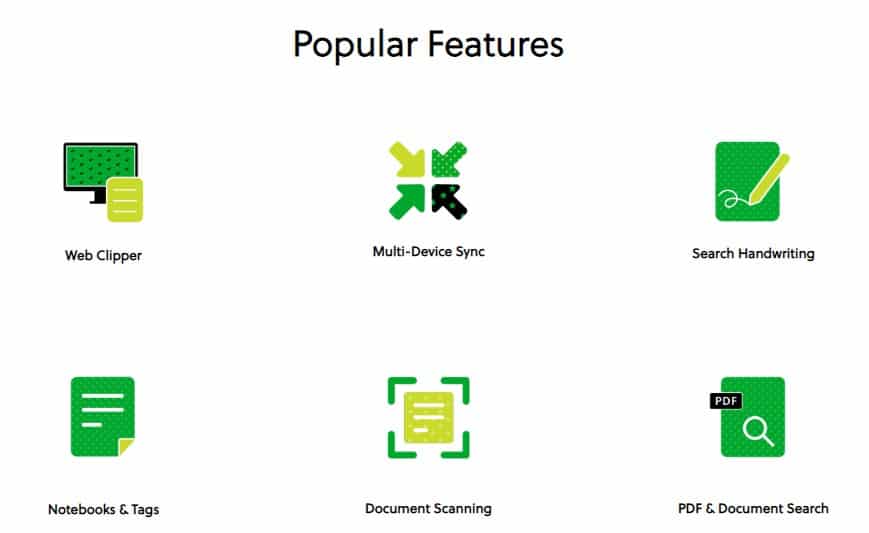
It is used to organize, manage, arrange, visualize, and create better ideas by collecting every piece of information you may have.
This cross-platform is excellent for personal use and everyone looking to organize work in their business.
One of the most noticeable features of Evernote is that you can easily share the notebooks with your family, friends, colleagues, etc.
This will further allow better collaboration and smooth functioning of any such operations. Evernote is free of cost but only for a limited space.
You may have to get access to the premium version for your business or even some advanced features that can be put to great use.
Some other noticeable features are web-clipper, audio notes, text input, images, password-protected notes, etc.
Pros:-
- Highly secure and trustworthy
- Compatible with every platform
- OCR functionality to convert images to searchable text
- Easy integration with third-party apps
- Multiple themes are available to create notes.
Cons:-
- Difficult to re-order notes
- Limited features on free account
OneNote vs Evernote:-
Here’s a detailed table comparing OneNote and Evernote based on their features:-
| Feature | OneNote | Evernote |
|---|---|---|
| Platforms | Windows, Mac, iOS, Android, Web | Windows, Mac, iOS, Android, Web |
| Note-taking | Allows free-form note-taking with handwriting, drawing, and typing options | Allows free-form note-taking with handwriting, drawing, and typing options |
| Organization | Uses a notebook-section-page hierarchy for organizing notes | Uses a notebook-note-tag hierarchy for organizing notes |
| Search | Offers powerful search capabilities with natural language recognition | Offers powerful search capabilities with natural language recognition |
| Syncing | Synchronizes notes across all devices instantly | Synchronizes notes across all devices instantly |
| Collaboration | Allows real-time collaboration with others on notes | Allows real-time collaboration with others on notes |
| Integration | Integrates with Microsoft Office Suite, including Outlook, Word, and Excel | Integrates with many third-party apps such as Slack, Google Drive, and more |
| Audio Recording | Allows audio recording within notes | Allows audio recording within notes |
| Image Recognition | Offers image recognition for searching handwritten notes | Offers image recognition for searching handwritten notes |
| Price | Free for basic use, requires a subscription for advanced features and use | Free for basic use, requires subscription for advanced features and use |
10 Evernote Hacks & Tips
2. Google Keep – OneNote Alternative To Capture Ideas
Google has always taken a high road in every niche and is not far behind in providing an excellent note-taking tool.
Google Keep is a simple-to-use and suitable alternative to OneNote. No one can deny the security of the application’s content and its features for every user.
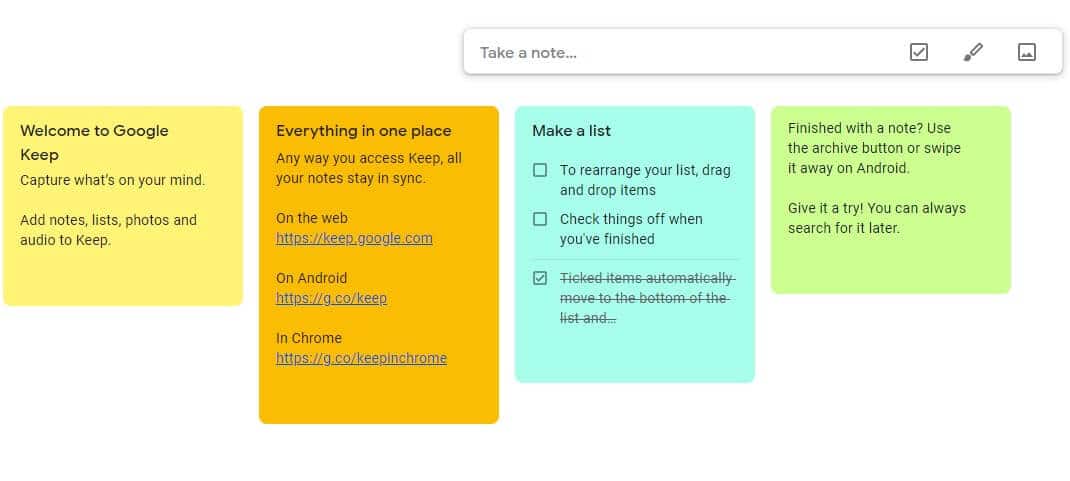
The best part of this OneNote Alternative you will love is that all the notes you may take are arranged beautifully on colored cards.
You can easily identify every word on it with clarity and an easy view.
This tool is available on your Android as well as iOS devices. You can also access web-based applications or add them as your chrome extension.
You can use Google Keep to share your notes, notebooks and images, web clippers, etc., with whoever you want.
It is free of cost, and all the features are free entirely. Furthermore, it is integrated with Google Drive, and all your data is synced directly.
Pros:-
- Unlimited and seamless sync across every Google-connected platforms
- Saves all the files automatically
- Notes are color-coded and grouped via labels
- Supports drawing and writing notes by hand
- Free of cost
Cons:-
- No text formatting is available
- Label limit up to 50 only
OneNote vs Google Keep:-
Here’s a detailed table comparing OneNote and Google Keep:-
| Feature | OneNote | Google Keep |
|---|---|---|
| Price | Free, with premium features available with Microsoft 365 | Free |
| Platforms | Windows, macOS, Android, iOS, Web | Android, iOS, Web |
| Note-Taking | Allows text, handwriting, images, audio, and video notes | Allows text, images, and audio notes |
| Organization | Notebooks, Sections, Pages, and Subpages | Labels, Colors, and Reminders |
| Collaboration | Share notebooks with others for editing | Share notes with others for viewing or editing |
| Synchronization | Syncs across all devices automatically | Syncs across all devices automatically |
| Search | Robust search capabilities with advanced filtering | Basic search capabilities |
| Integration | Integrates with Microsoft Office, OneDrive, and Outlook | Integrates with Google Drive, Google Docs, and Google Tasks |
| Security | Offers password-protected sections and pages | Offers password-protected notes and fingerprint unlocking |
| Productivity Tools | Offers various formatting options and drawing tools | Allows users to set reminders and create to-do lists |
| Customization | Customizable interface with various color schemes | Customizable backgrounds and notes with different colors |
How to use Google Keep Notes like a Pro! (Tips & Tutorial)
3. SimpleNote
SimpleNote, as the name speaks, is a rather simple yet sophisticated note-taking app, popular for its easy-to-use interface.
There aren’t loads of features that make the application very light and also help you keep your entire focus on simply taking down notes.
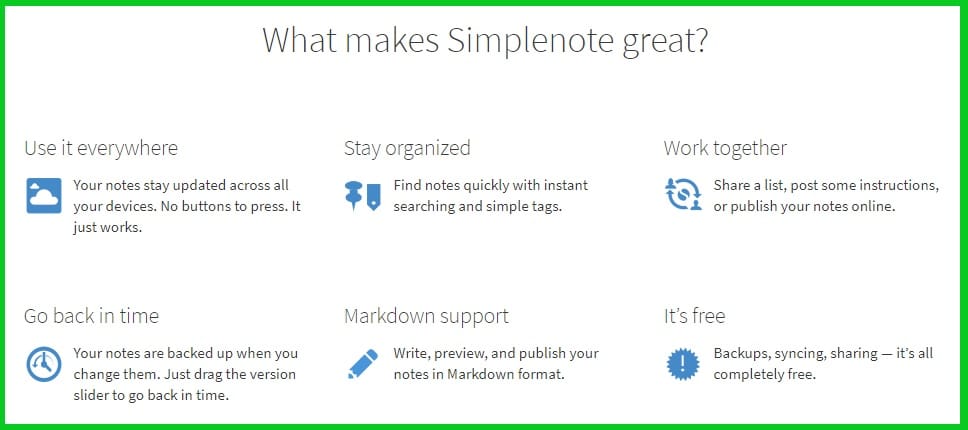
We all agree with how complicated OneNote could be at times, with tons of features involved. And if you have been looking for a rather simple approach, SimpleNote does the job perfectly.
Like Google Keep, this tool is free of cost and has no hidden charges. It is also highly compatible with iOS, Android, Mac, Windows, Linux, and web-based applications.
All your notes are arranged according to the dates to keep everything organized and managed effectively. Also, it is advisable not to exceed the word limit of each note above 1000 since it will be easier to sync the content smoothly on the cloud.
Furthermore, Evernote allows you to easily share your notebook with friends or others. You can also use email or social media platforms to share the notes.
Pros:-
- Available offline and work efficiently
- Web Interface supports Markdown format
- Open-source application
- Easily export data like text documents
- Ease of use and clean interface
Cons:-
- It does not support file attachments.
- No reminder feature is available.
OneNote vs SimpleNote:-
| Feature | OneNote | Simplenote |
|---|---|---|
| Platforms | Windows, Mac, iOS, Android, Web | Windows, Mac, Linux, iOS, Android, Web |
| Note Types | Text, handwriting, images, audio, video, files, and more | Text only |
| Organization | Hierarchical notebooks, sections, pages, and sub-pages | Tagging and search only |
| Collaboration | Real-time collaboration with others | Sharing notes via email or link |
| Syncing | Automatic syncing across devices and platforms | Automatic syncing across devices and platforms |
| Pricing | Free, with some features limited; Premium plans available with more features | Free and open-source |
| User Interface | Feature-rich and customizable | Simple and minimalistic |
| Integration | Integration with Microsoft Office suite | Integration with some third-party apps |
| Security | Password protection and encryption | Two-factor authentication and encryption |
4. Notion
Notion is an all-in-one workplace to write, collaborate, plan, and organize every little feature you have been looking for.
This tool is specially used by many businesses and organizations to keep their notes organized and all the employees informed by collaboration.
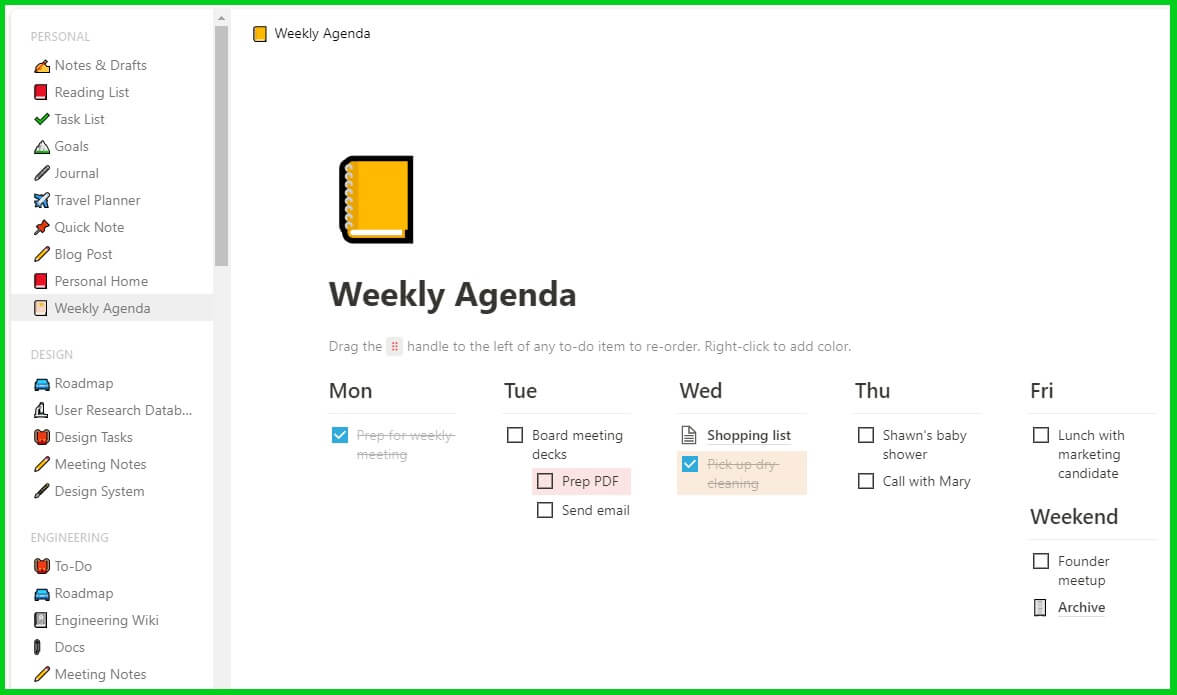
This tool is the best OneNote alternative and works perfectly well if you want to take notes and create docs. Notion can offer 30+ media-type options replacing your need for Google Docs and Evernote.
With the need to manage every task and project of your team, this tool helps you further with the Kanban board, calendar, and list views.
The drag-and-drop feature adds more to this tool, helping to organize your notes smoothly.
It is available on macOS, Windows, Android, and iOS for a simpler workflow and greater compatibility. One of the best aspects of this tool is that any user can easily create a dashboard and transfer all the services directly to it.
Pros:-
- Content storage is flexible and organized
- Excellent for Wikis
- Available on multiple platforms
- Attach files easily in table files
- Renders Markdown syntax
Cons:-
- The interface is not intuitive
- Markdown table not available
OneNote vs Notion:-
Here is a detailed comparison table between OneNote and Notion:-
| Feature | OneNote | Notion |
|---|---|---|
| Pricing | Free, with the option to upgrade to Microsoft 365 Personal or Microsoft 365 Family subscriptions. | Free for personal use, with the option to upgrade to a paid plan for advanced features. |
| User Interface | OneNote has a traditional note-taking interface with notebooks, sections, and pages. Users can create notes with text, images, and drawings and organize them using tabs and tags. | OneNote allows users to share their notebooks with others and collaborate in real-time on notes and pages. |
| Collaboration | Notion has robust collaboration features, including sharing pages and databases with others and collaborating in real time. Users can also set permissions for individual team members and comment on pages to discuss specific details. | OneNote integrates with Microsoft Office Suite and has native Windows, Mac, Android, and iOS apps. It also integrates with third-party apps like Zapier, Evernote, and IFTTT. |
| Integrations | OneNote’s robust search function allows users to search for specific keywords and phrases within their notes. Users can also organize their notes using notebooks, sections, and pages, and add tags to help with searchability. | Notion integrates with various third-party apps, including Google Drive, Trello, Slack, and Asana. It also has native Windows, Mac, Android, and iOS apps. |
| Organization and Search | OneNote has a robust search function that allows users to search for specific keywords and phrases within their notes. Users can also organize their notes using notebooks, sections, and pages, and add tags to help with searchability. | Notion has a powerful search function, allowing users to search all their pages and databases for specific keywords and phrases. Users can also organize their pages using tags, and filter their databases to find specific information. Notion also has a feature called “Linked Databases,” which allows users to connect related databases and pages, making it easier to find information across their workspace. |
| Task Management | OneNote has some basic task management features, such as the ability to create to-do lists and checklists within notes. | Notion has robust task management features, including the ability to create project boards, task lists, and kanban boards. Users can also set due dates, assign tasks to team members, and track progress using various view options. |
| Templates and Customization | OneNote has a limited number of templates for users to choose from, and limited customization options for the interface. | Notion has a wide variety of templates for users to choose from, including project management templates, meeting notes templates, and more. Users can also customize their workspace to fit their needs. |
Top 15 Notion Tips for Beginners
You may like to read our guide on the 7 Best OneNote Templates To Unlock Hidden Benefits.
5. Laverna
Regarding providing the best security, Laverna is way better than OneNote by Microsoft. Many users are unsure about their notes being in the right hands and may not be satisfied with the tech giant’s security measures.
Laverna is an open-source note-taking application available on GitHub. You are welcome on board to contribute to this tool and suggest necessary changes.
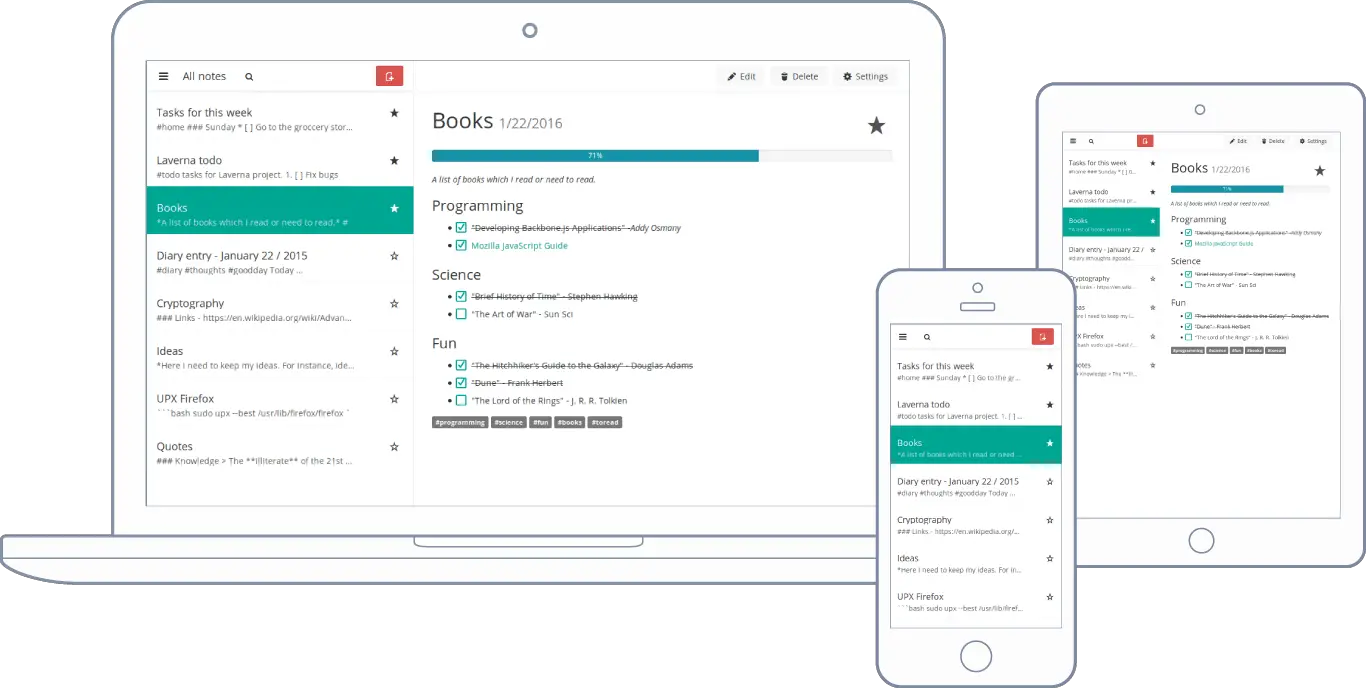
This tool is available on Linux, Windows, macOS, and self-hosted servers. You may not be able to get your hands on the Android version, but it will soon be available on your smartphones.
It also has a Markdown editor, allowing users to write faster and create better content. Moreover, its distraction-free feature keeps you away from the editor.
Since you can sync all your data using Dropbox or Remote Storage accounts, this tool is accessible anytime from any device.
Laverna makes it easy for people to export the docs to their friends or colleagues, and with the help, you can easily get it back through its import.
Pros:-
- Provides end-to-end encryption
- Real-time preview of texts
- Includes Markdown editing features
- Password protected vaults
- Uses remote storage for better security
Cons:-
- No Android app is available yet
- Pictures cannot be resized
OneNote vs Laverna:-
Here’s a detailed table comparing OneNote and Laverna:-
| Feature | OneNote | Laverna |
|---|---|---|
| Platform | Windows, macOS, Android, iOS, Web | Web |
| Price | Free with limited features, $6.99/month for premium | Free |
| Interface | User-friendly, visually appealing | Minimalistic |
| Organization | Hierarchical notebook and section structure | Notebooks, tags, and categories |
| Collaboration | Real-time collaboration with others | No collaboration features |
| Formatting | Extensive formatting options including tables and charts | Limited formatting options |
| Syncing | Automatic syncing across devices | No syncing |
| Encryption | Password protection and encryption of sections | AES-256 encryption of notes |
| Integration | Integrates with Microsoft Office and other Microsoft products | No integrations |
| Audio/Video | Supports audio and video recordings | No audio or video support |
| Handwriting | Supports digital inking and handwriting recognition | No handwriting support |
| Storage | 5GB of free storage on OneDrive, can purchase additional storage | No storage provided |
| Export | Can export notes to various formats, including PDF and Word | Can export notes as plain text |
| OCR | Supports OCR for scanned documents | No OCR support |
| Mobile App | Available for Android and iOS | No mobile app |
6. Zoho Notebook
Zoho Notebook is a part of Zoho that provides you with a platform for free note-taking.
This tool is a great OneNote alternative since it is free of cost and has many features. Apart from all the others we have come across, Zoho Notebook is the best-looking tool.
There are no hidden advertisements whatsoever, and everything has been kept free of cost to benefit every user. It is also very easy to link the notebook to the cloud and sync all the data.
You can create a notebook and take necessary notes on the platform on the colorful cards. Unlike Laverna, you can create text notes, put up voice notes, add images, and a lot more.
This tool is available on all platforms, i.e., Windows, macOS, Android, iOS, and web apps. Every platform is highly compatible and has no issues or lags whatsoever.
The best way to use it for your grocery list or academics is through your smartphones. Easy to edit and make necessary changes.
Pros:-
- Easy to use and navigate
- Cloud sync
- Pre-built checklist and audio notes
- Unlimited devices and ad-free
- Excellent UI
Cons:-
- No desktop client
- No note tagging
OneNote vs Zoho Notebook:-
Here’s a detailed comparison table between OneNote and Zoho Notebook:-
| Feature | OneNote | Zoho Notebook |
|---|---|---|
| Pricing | Free for basic features; Premium plan for advanced features | Free for basic features; Premium plan for advanced features |
| Platforms | Windows, macOS, iOS, Android, Web | Windows, macOS, iOS, Android, Web |
| Note-taking | Supports text, images, audio, video, handwriting | Supports text, images, audio, video, handwriting |
| Organization | Uses a hierarchical notebook structure | Uses a card-based system with tags and notebooks |
| Collaboration | Can share notes with others and collaborate in real-time | It uses a card-based system with tags and notebooks |
| Integration | Integrates with Microsoft Office apps and services | Integrates with Zoho’s suite of productivity tools |
| Syncing | Syncs across all devices automatically | Syncs across all devices automatically |
| Security | Offers password protection and encryption | Offers password protection and encryption |
| OCR | Has built-in OCR technology to extract text from images | Has built-in OCR technology to extract text from images |
| Handwriting | Supports digital ink and handwriting recognition | Supports digital ink and handwriting recognition |
| Searchability | Provides powerful search capabilities | Provides powerful search capabilities |
| Web Clipping | Can clip and save web pages as notes | Can clip and save web pages as notes |
| Third-party apps | Has a wide range of third-party integrations | Has a limited number of third-party integrations |
| Customer support | Offers online support and community forums | Offers online support and community forums |
Notebook
7. Bear
The Bear app can be the best thing you may have seen for all Apple users. It is strictly designed for the Apple OS and devices like iPad, iPhones, and Macs.
This tool has been designed perfectly well and won many awards after its launch.
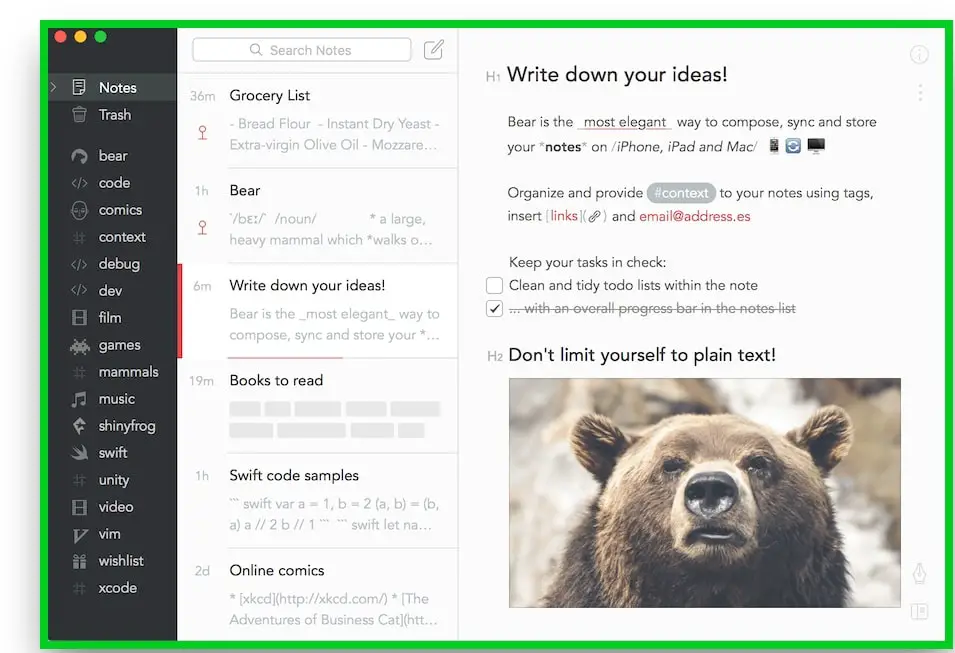
Bear is a multi-operational platform that can take notes or create notebooks and organize and manage your work effectively.
Some additional well-known features are the focus mode and the markup options to edit the documents in the best way possible.
Unlike other apps, it has gorgeous themes and typography to make your notes unique. Bear has taken the necessary steps to secure all the app’s content.
You can effectively set a password, Face ID, or Touch ID to lock the content. Some options to export the notes include HTML, PDF, DOCX, MD, JPG, and more.
Pros:-
- Encrypt individual notes and lock the app
- Multi-device sync with iCloud
- Multiple themes available
- Advanced Markup Editor
- Loads of export options
Cons:-
- Not entirely free
- Only for apple users
OneNote vs Bear app:-
| Feature | OneNote | Bear app |
|---|---|---|
| Platforms | Windows, Mac, iOS, Android, Web | Mac, iOS, iPadOS |
| Price | Free (basic features), $6.99/month (premium features) | Free (basic features), $1.49/month (premium features) |
| Note-taking features | Rich text editing, handwriting support, drawing tools, audio and video recording, ink-to-text conversion, templates, integration with other Microsoft Office apps | Rich text editing, Markdown support, hashtags, to-do lists, attachments, sketching, focus mode |
| Organization | Notebooks, sections, pages, tags | Mac, iOS, iPad |
| Syncing | Syncs across devices using OneDrive | Syncs across devices using iCloud or Dropbox |
| Collaboration | Co-authoring, sharing, commenting, version history | Sharing via Bear notes or PDF, commenting |
| Security | Password protection, encryption | Password protection, Face ID/Touch ID lock |
| Integrations | Microsoft Office, Outlook, Teams, OneDrive, third-party integrations via Zapier | Third-party integrations via Zapier |
| Unique features | Tags, nested tags, cross-note linking, saved searches, drag-and-drop organization. | Hashtags and focus mode, Markdown support |
8. Turtl
Turtl is a note-taking tool similar to Laverna and focuses on giving its users enough privacy.
With the help of this tool, you can create notes, bookmarks, research papers, logs, docs, etc. All the above are secured in a vault provided by the application that is password protected.
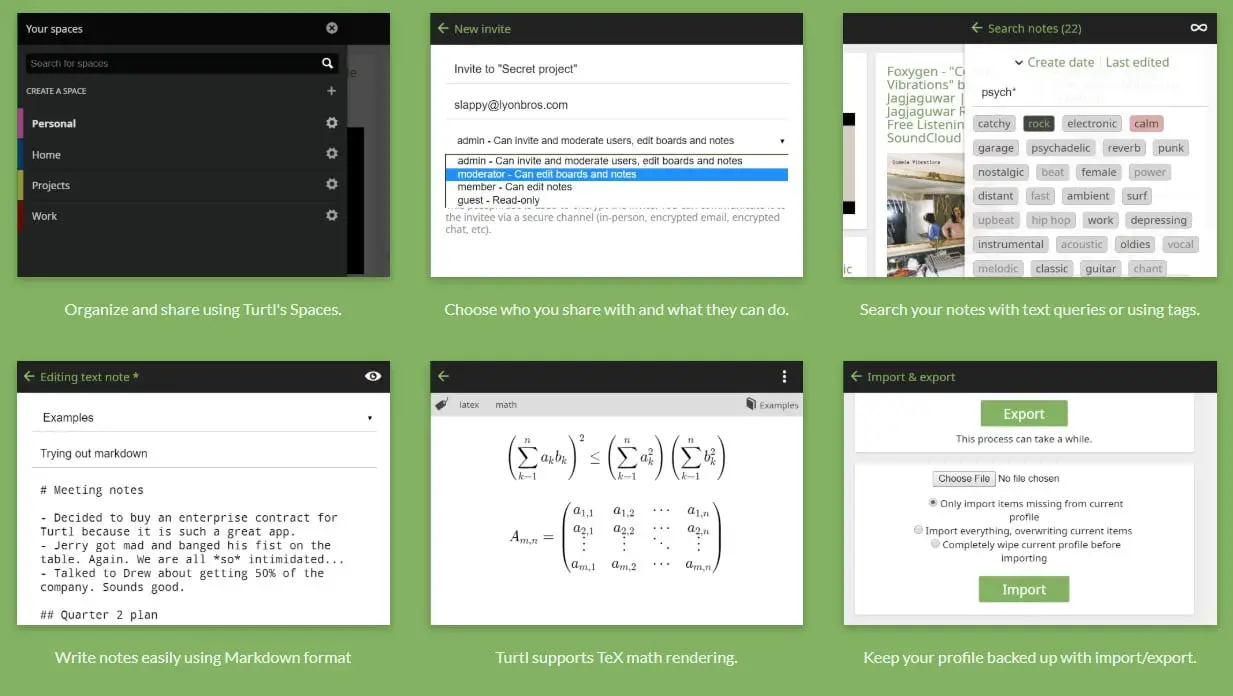
The password is highly encrypted, and the vault can only be accessed with a genuine key. To access the files easily, you can sync all the documents on your device, which can be viewed on other devices.
Furthermore, even though it is private or secure, you can easily share it with your colleagues, family, or friends. Using tags on the content has made it highly beneficial for users to get on with the content they need to access easily.
OneNote does not support the Markdown format, while Turtl and others support this feature. It makes the writing smooth with an excellent font style available. Moreover, Turtl is open-source, and many more changes can be made.
Pros:-
- Excellent privacy and security
- Available on multiple platforms
- Open-source application
- Great UI
- Easy to use
Cons:-
- No iOS app is available
- Not available when offline
OneNote vs Turtl:-
Here’s a detailed table comparing OneNote and Turtl:-
| Feature | OneNote | Turtl |
|---|---|---|
| Price | Free with limitations | Free and open source |
| Cross-platform | Yes, available on Windows, Mac, iOS, Android, and Web | Yes, available on Windows, Mac, Linux, and Android |
| User interface | User-friendly and intuitive interface with a ribbon-style menu | Simple and easy-to-use interface with a modern design |
| Note-taking | Supports text, images, audio, and video notes | Supports text, images, and attachments |
| Organization | Provides hierarchical notebooks and pages | Uses tags and categories to organize notes |
| Collaboration | Allows real-time collaboration with multiple users | No real-time collaboration, but notes can be shared with others |
| Security | Provides password protection and encryption | Provides end-to-end encryption and requires a master password |
| Synchronization | It provides end-to-end encryption and requires a master password | Synchronizes across all devices with an internet connection |
| Integration | Integrates with Microsoft Office apps and other tools | Integrates with Firefox and Chrome browsers |
| Privacy | Stores data on Microsoft servers | Stores data locally or on user-chosen cloud storage |
| Customization | Allows customization of font, color, and style | Limited customization options |
| Import/Export | Supports importing and exporting of notes in various formats | Supports exporting of notes in plain text format |
| Availability | Available in multiple languages | Available in multiple languages |
9. Cinta Notes
We have another OneNote alternative application specially designed for Windows users. Cinta Notes is a brilliant note-taking application available in installer and portable versions.
The design has been kept minimal and rather simple to reduce the load off the site.
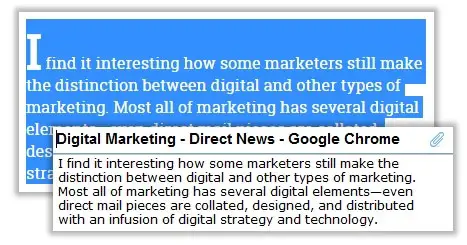
Once you visit the site, you can select for yourself among the multiple options. It is free of cost but only carries the basic features in this package. If you are comfortable spending a small amount, choose the Pro or Lifetime Pro.
All the paid versions have everything you need in a tool other than just taking notes. Professionals or other businesses using the paid version can be more beneficial.
With the help of CintaNotes, you can easily capture any form of text from the web or any application. No special plugin function will be needed; you must highlight the text and transfer it to CintaNotes.
Using this tool, you can easily search words, texts, tags, notes, etc., with the help of the search query index. It also backups up all the notes in your notebooks each hour, daily, or even weekly.
Pros:-
- Lightweight and highly effective
- Excellent note section
- Tagging system for easier search
- Supports Google Drive, DropBox, or SugarSync
- Portable version available
Cons:-
- Only for Windows users
- Copy and pasting images is not possible directly
10. WorkFlowy
WorkFlowy is a much simpler and more direct approach to list-making & taking notes. You can grab the web and the mobile application on your devices for better access.
There aren’t any complications regarding how to use or many features that can create chaos. You can easily create a grocery or shopping list and share it with your family or friends afterward.
This tool is available for free for every user but has limited features. You can list your groceries with a limit of only 250 entries per month.
It may seem a lot, but this may not be the best if you are a regular shopper or anything. You can go for the paid version, which surely has every feature and benefit you can grab.
It is a quick web app and provides distraction-free note-taking features that will help you keep up with your work hassle-free. There are options to try out the keyboard shortcuts on the web app, making things a lot easier for you.
Furthermore, the application has a stunning design, making it even more favorable even though it is not entirely free.
All the data synced on one device can be viewed easily on all the other compatible devices.
Pros:-
- Simple yet powerful UI
- Easy to share lists and collaborate
- Compatible on multiple platforms
- Searchable and expandable
- Easy to structure the lists and notes
Cons:-
- Color formatting is not available
- Multi-tagging not allowed
11. SynapBook
SynapBook is an exceptional knowledge management tool useful for creating notes or lists for free.
The content and all your notebook data are saved on the cloud, which can be accessed from any compatible device anytime. This tool is similar to Evernote, OneNote, Google Keep, and other applications.
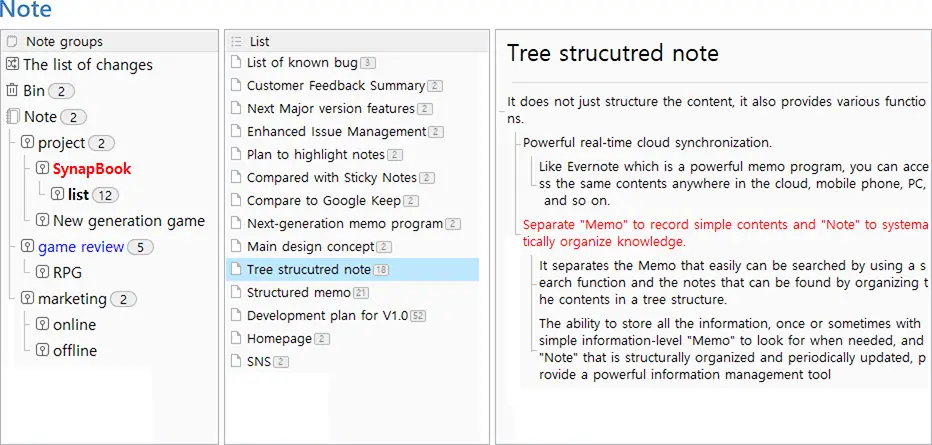
It has personalized hotkeys to make your work easier while taking notes. You will find a specific toolbar with multiple features to help you edit and create your groceries list.
Unlike other tools, it supports different font styles, colors, formatting, and other text modifications. One important feature that sets it apart from others is the use of colored boxes to separate the content from each other.
SynapBook is available on Windows and Android. The company is still looking to make the app compatible with Linux and Mac, and maybe for iOS users.
Apart from data being stored on the cloud, it is also stored locally, which can help you access it much faster.
Pros:-
- Structure the notes in tree form
- Excellent User Interface for Memo
- Supports Offline Mode
- Available for free
Cons:-
- Not available on iOS
12. BoostNote
BoostNote is the last resort we list here among the best OneNote Alternative. It is an open-source application available on GitHub, where you can easily contribute to this tool.
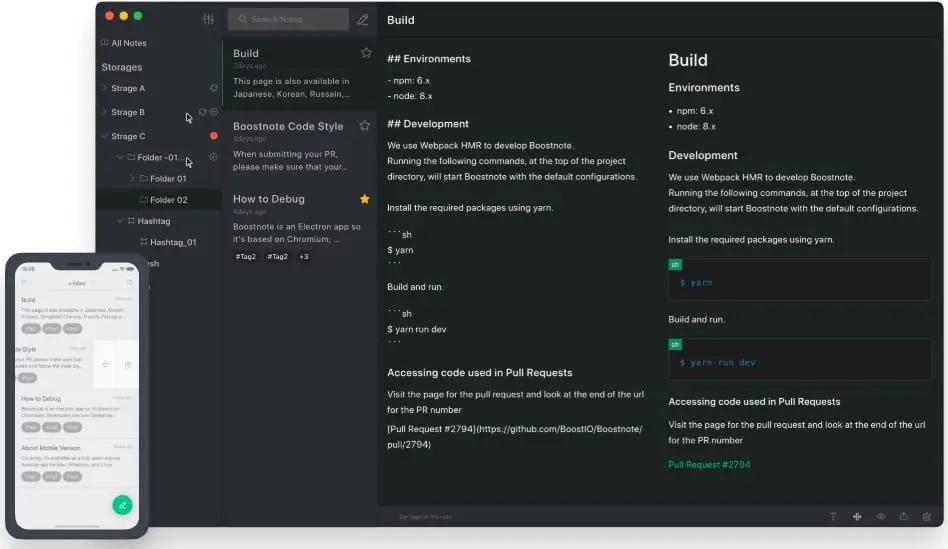
Being one of the best note-taking applications, it is an excellent choice for all developers and can be downloaded on Windows, macOS, and Linux OS. You can even download it on Android and iOS devices for better access.
One of this tool’s most significant aspects is writing or editing notes offline. All the data will be saved locally, which you can access anytime.
It is free of cost on every platform but with limited storage space. At the same time, you can go for the premium subscription by paying a small amount and getting unlimited space for storage.
BoostNote is equipped with multiple themes and color schemes that you can use to make your application even more interesting.
It can even highlight code snippets in more than 100 languages, making it even more favorable for developers who can understand code better than most.
Pros:-
- Open-source applications
- Supports multiple platforms
- Excellent for developers
- Includes tag and search feature
- Supports Markdown editing
Cons:-
- Uses third-party tools for syncing
- Syncing is poor
📗FAQ
OneNote alternative
Several options are available if you’re looking for an alternative to OneNote. Evernote, Google Keep, and Notion are all popular alternatives that offer similar features.
Is there a better alternative to OneNote?
This is subjective and depends on your needs. Some people prefer Evernote’s organization and search capabilities, while others prefer the simplicity of Google Keep or the flexibility of Notion. It’s worth trying a few options to see which works best for you.
Is there a Google alternative to OneNote?
Google Keep is Google’s note-taking app and is a good alternative to OneNote. It’s free, easy to use, and integrates well with other Google apps.
Is Microsoft discontinuing OneNote?
Microsoft has not discontinued OneNote. It is still included in the Microsoft Office suite and is available as a standalone app.
Is OneNote or Evernote better?
This depends on your personal preferences and needs. Evernote is better for organizing and searching notes, while OneNote is better for collaboration and note-taking.
Is Evernote still popular?
Yes, Evernote is still popular and widely used for note-taking and organization.
Does Google have a good note-taking app?
Google Keep is a good note-taking app that is free and easy to use. It’s not as fully featured as other options, but it’s a good choice for simple note-taking and lists.
Is there a Google notebook?
Google Keep is Google’s note-taking app and is sometimes called a “notebook.”
Is Microsoft loop replacing OneNote?
Microsoft Loop is a new app designed for collaborative note-taking and will eventually replace OneNote for some users.
Is OneNote no longer in Office 365?
OneNote is still included in Office 365 and is available as a standalone app.
Why is Evernote so popular?
Evernote is popular because it is a powerful, flexible note-taking and organization app that is easy to use.
What is the disadvantage of Evernote?
One disadvantage of Evernote is that the free version has limited storage, and some features are only available to paid users.
Why do you still use Evernote?
Evernote is a good choice for people who need a powerful and flexible note-taking and organization app with robust search capabilities.
Why should I use OneNote instead of a word?
OneNote is better than Word for note-taking because it is designed specifically for that purpose and has features like handwriting recognition and audio recording.
Are there two types of OneNote?
OneNote has two versions:- OneNote for Windows 10 and OneNote 2016. OneNote for Windows 10 is the newer version designed to be simpler and more modern, while OneNote 2016 has more advanced features.
What are the disadvantages of GoodNotes?
GoodNotes is a popular app for digital note-taking, but it can be expensive and may not be as fully featured as other options.
Does GoodNotes have a monthly fee?
GoodNotes is a one-time purchase and does not have a monthly fee.
Is GoodNotes really worth it?
Whether GoodNotes is worth, it depends on your needs and preferences. It’s a good choice for people who want a powerful and flexible app for digital note-taking.
Is Evernote a Chinese company?
Evernote is not a Chinese company. It is based in California, USA.
What is the best Evernote replacement?
Notion and Google Keep are good alternatives to Evernote, depending on your needs.
Which is better, OneNote or Google Keep?
OneNote is better for more advanced note-taking and organization, while Google Keep is better for simple note-taking and lists.
OneNote alternative for iPad
Various options are available if seeking an alternative to OneNote specifically for iPad.
Notability, GoodNotes, and NoteLedge are popular note-taking apps for iPad with features similar to OneNote, including handwriting recognition, note organization, and audio recording.
These apps seamlessly integrate with the iPad and the Apple Pencil, making them ideal for digital note-taking.
OneNote alternative for mac
Several options are available if you want an alternative to OneNote on a Mac. Evernote, Bear, and Notion are all popular note-taking apps with features like cross-device syncing and collaborative editing.
These apps are optimized for Mac and offer various customization options, making them great choices for digital note-taking.
OneNote alternative for Linux
Linux users can consider several options as alternatives to OneNote. Simplenote, Joplin, and Turtl are all popular note-taking apps with features like synchronization, organization, and security.
These apps are optimized for Linux and provide various customization options, making them great choices for digital note-taking.
Open source OneNote alternative
If seeking an open-source alternative to OneNote, consider several options. Joplin, Laverna, and Turtl are popular note-taking apps with synchronization, organization, and encryption features.
These free apps provide various customization options, making them great choices for digital note-taking.
OneNote alternative for handwriting
Various alternatives exist for handwriting-specific note-taking other than OneNote. Notability, GoodNotes, and Nebo are popular note-taking apps with advanced handwriting recognition, organization, and markup features.
These apps optimize handwriting with Apple Pencil or styluses and provide a natural, pen-to-paper feel for note-taking.
Final Words
OneNote is still considered one of the best note-taking tools available on every platform. But many other options are also available, sometimes making it less favorable.
We have mentioned the best OneNote alternative in the list above, and still, there are many more that you have been using.
Considering the most intuitive and stable applications, such as the ones mentioned above, you can easily pick out anyone and start working on them. If you want a free or premium option, everything has been listed with the best of both worlds.
It is also recommended to stick to the names as given since we have thoroughly reviewed them and made sure it is curated according to which would suit you the best.
In a good tool, you must look for a simple-to-use interface and easily understandable features. Using the tools on your devices is a better option, especially if you are making a list of your groceries, which would be difficult to open up the system and start typing. Make the right choice.
